Page 1
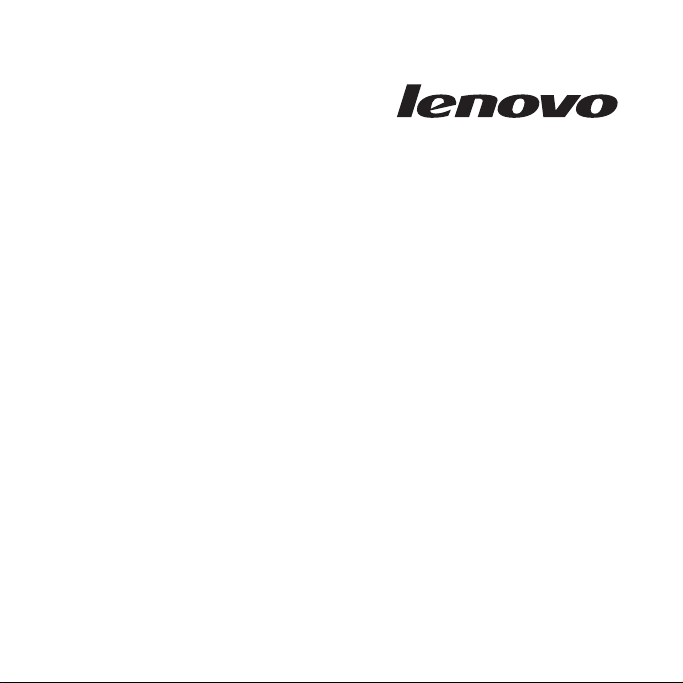
Lenovo
IdeaPad S10: Руководство пользователя
Page 2
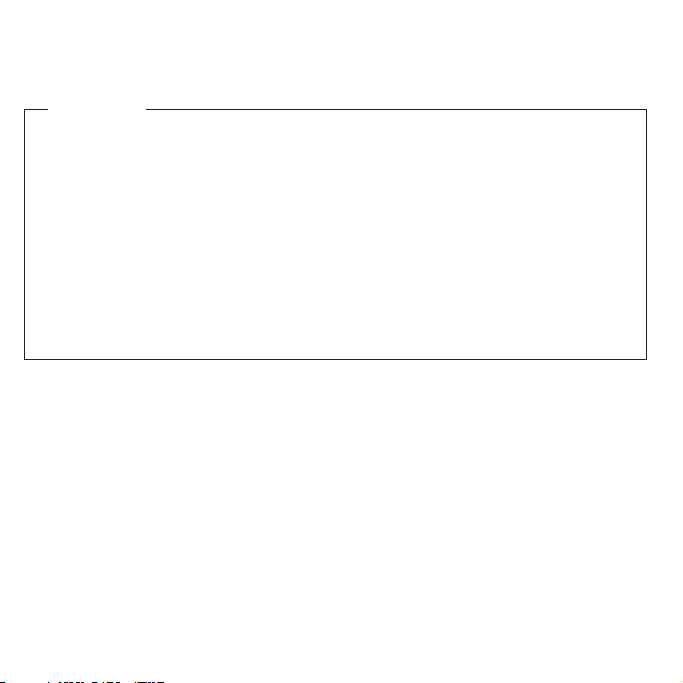
Примечание
Перед тем, как воспользоваться этой информацией и самим продуктом,
обязательно прочтите следующее:
v Глава 7, “Информация по технике безопасности, использованию и уходу”, на
стр. 93.
v Приложение D, “Замечания”, на стр. 149.
v Предупреждение (входит в комплект поставки наряду с настоящим
Руководством).
Предупреждение можно найти на Web-сайте. Чтобы просмотреть его, перейдите
на Web-страницу http://www.lenovo.com/support, щелкните по Troubleshooting
(Диагностика неполадок), а затем по User’s guides and manuals (Руководства
пользователя).
Первое издание (Февраль 2009)
© Copyright Lenovo 2009.
© Lenovo 2009
Page 3
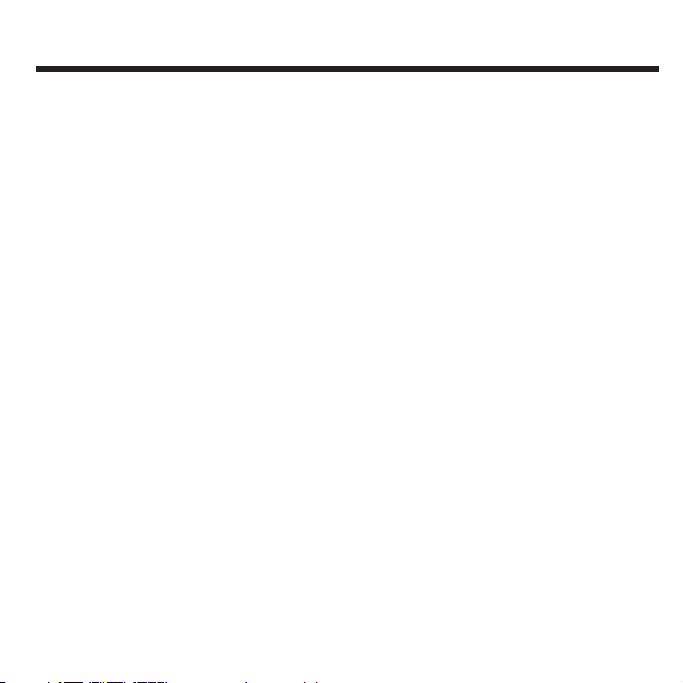
Содержание
Глава 1. Познакомьтесь с вашим компьютером ........1
Вид сверху ......................1
Вид слева .......................3
Вид справа ......................4
Вид спереди ......................6
Вид снизу .......................7
Глава 2. Использование компьютера ...........11
Перевод компьютера в ждущий режим и выключение компьютера ......11
Перевод компьютера в ждущий режим .............11
Как правильно выключить компьютер .............12
Использование сенсорной панели................12
Использование клавиатуры .................14
Цифровая клавиатура ..................14
Комбинации функциональных клавиш .............15
Использование карт памяти .................17
Как вставить карту памяти ................18
Извлечение карты памяти .................18
Использование встроенной камеры ...............18
Работа с Интернетом ...................18
Использование порта локальной сети .............19
Использование беспроводной локальной сети ...........20
Использование беспроводной глобальной сети ...........20
Защита компьютера ...................22
Установка замка безопасности (дополнительно) ..........22
Использование паролей .................22
Как установить драйверы устройств ...............29
© Copyright Lenovo 2009 iii
Page 4
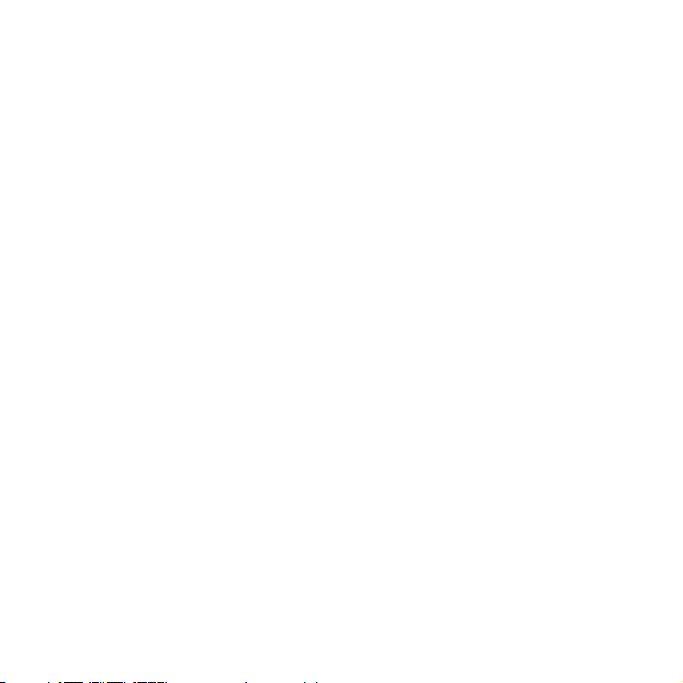
Использование аккумулятора и адаптера питания ...........31
Аккумулятор компьютера .................31
Как проверить состояние аккумулятора .............31
Использование адаптера питания...............32
Зарядка аккумулятора ..................34
Обращение с аккумулятором ................34
Работа с Lenovo Quick Start .................37
Глава 3. Использование внешних устройств .........39
Подключение устройств Universal Serial Bus (USB) ...........39
Подключение внешнего дисплея ................41
Подключение монитора VGA ................41
Подключение наушников и аудиоустройств.............43
Подключение внешнего микрофона ...............45
Подключение устройства Bluetooth ...............45
Как подключить Bluetooth .................46
Глава 4. Диагностика неполадок .............47
Часто задаваемые вопросы .................47
Диагностика неполадок ..................48
Диагностика неполадок при помощи PC-Doctor for DOS ........49
Диагностика неполадок ..................51
Проблемы, связанные с дисплеем...............51
Неполадки, связанные с паролем ...............53
Неполадки клавиатуры..................54
Проблемы ждущего режима и спящего режима...........54
Неполадки экрана компьютера ...............57
Проблемы со звуком ..................60
Неполадки аккумулятора .................61
Проблемы с жестким диском ................62
Lenovo IdeaPad S10: Руководство пользователя
iv
Page 5
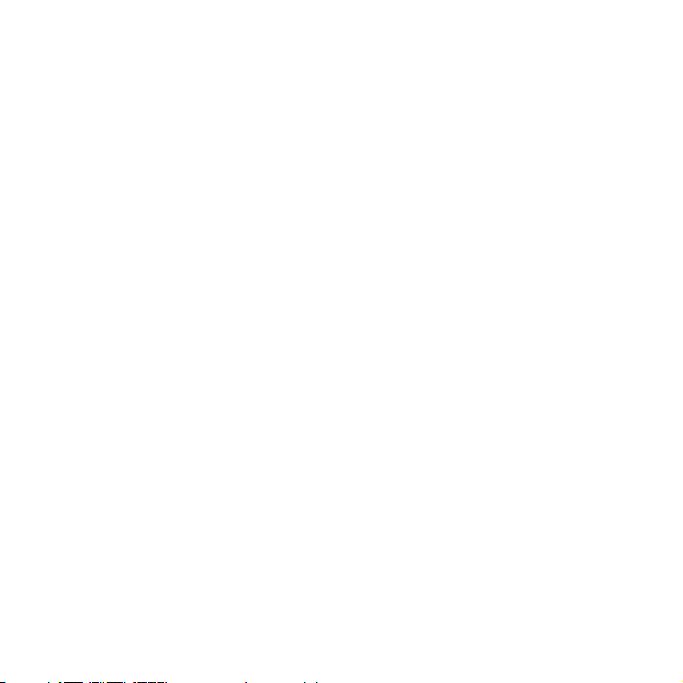
Проблемы, связанные с запуском...............63
Другие проблемы и неполадки ...............64
Глава 5. Модернизация и замена устройств .........65
Замена аккумулятора ...................65
Модернизация жесткого диска ................70
Замена памяти .....................77
Замена SIM-карты ....................82
Глава 6. Получение консультаций и услуг ..........87
Получение консультаций и услуг ................87
Получение консультаций через Интернет .............87
Как обратиться в Центр поддержки заказчиков............88
Как получить помощь вдали от дома ..............90
Список телефонов в разных странах мира .............91
Глава 7. Информация по технике безопасности, использованию и
уходу ......................93
Важная информация по технике безопасности ............93
Состояния, требующие немедленных действий ...........94
Техника безопасности ..................96
Уход за компьютером ..................115
Будьте внимательны к окружающей среде и условиям, в которых вы работаете 115
Обращайтесь с компьютером осторожно и бережно .........118
Правильно носите ваш компьютер ..............118
Для работы вне помещения ................119
Обращайтесь с носителями информации и дисководами бережно и аккуратно 119
Безопасность данных ..................119
Будьте внимательны, задавая пароли .............120
Содержание v
Page 6
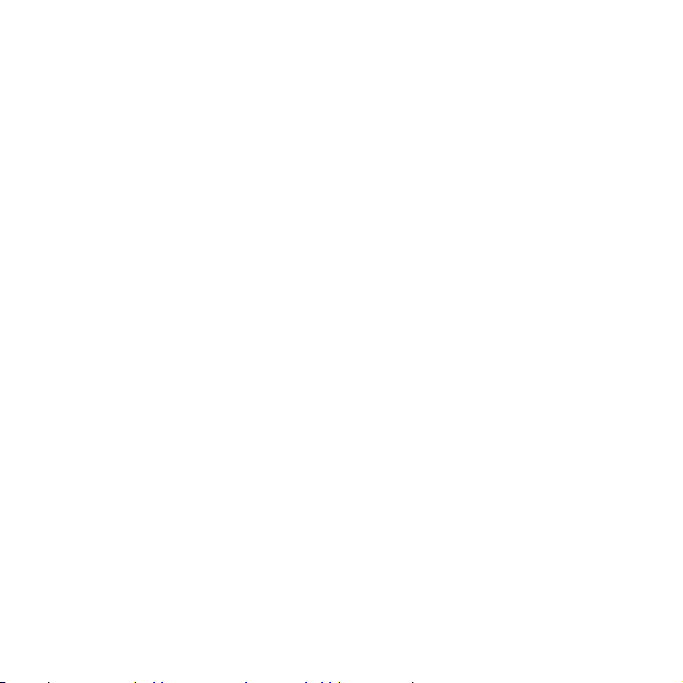
Другие важные рекомендации ...............120
Чистка крышки компьютера ................121
Чистка клавиатуры ..................122
Чистка дисплея ...................122
Специальные возможности и удобство работы ...........123
Информация по эргономике.................123
Что делать, если вы находитесь в пути? ............125
Проблемы со зрением? .................125
Обслуживание .....................126
Общие рекомендации по обслуживанию ............126
Приложение A. Информация о гарантии ..........129
Ограниченная гарантия Lenovo ................129
Информация о гарантии ..................136
Типы гарантийного обслуживания ..............138
Suplemento de Garantía para México ...............140
Приложение B. Узлы, подлежащие замене силами заказчика
(CRU) ......................143
Приложение C. Спецификации .............147
Спецификации .....................147
Приложение D. Замечания ...............149
Замечания ......................149
Замечание по экспортной классификации .............151
Замечание по использованию вывода для телевизора..........151
Информация, относящаяся к беспроводному соединению ........152
Взаимодействие беспроводных сетей .............152
Lenovo IdeaPad S10: Руководство пользователя
vi
Page 7
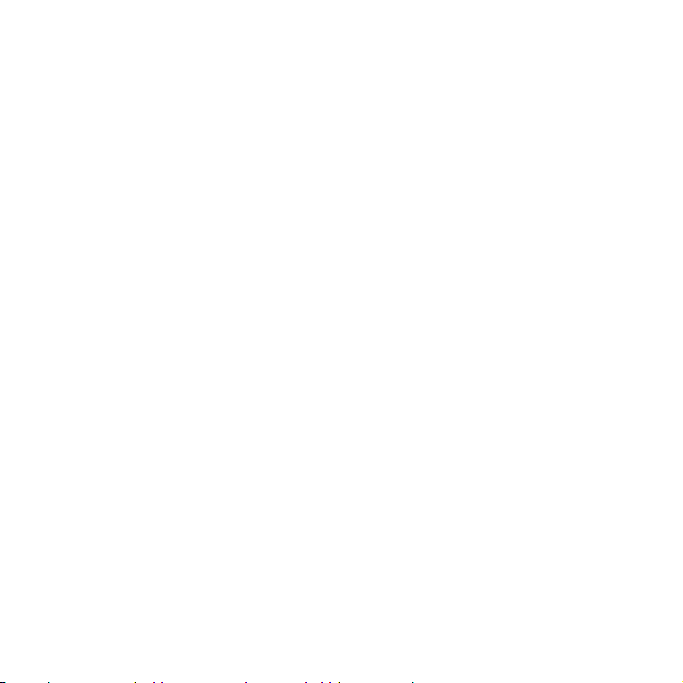
Условия работы и ваше здоровье ..............153
Замечания об электромагнитном излучении ............154
Заявление Федеральной комиссии связи США ...........155
Заявление о соответствии промышленным стандартам Канады по
электромагнитному излучению для оборудования класса B ......156
Avis de conformité à la réglementation d’Industrie Canada ........156
Заявление о соответствии требованиям Директивы EMC Европейского Союза 157
Заявление о соответствии директиве EU-EMC Directive (2004/108/EC) EN 55022
class B .....................157
Заявление VCCI класса B на японском языке ...........159
Заявление о соответствии стандартам Японии для гармоник сети питания 159
WEEE и заявления по утилизации ...............160
Общее заявление об утилизации ...............160
Заявления WEEE ЕС ...................160
Заявления по утилизации для Японии ..............161
Сбор и утилизация вышедших из употребления компьютеров или мониторов
Lenovo .....................161
Уничтожение компонентов компьютеров Lenovo ..........162
Уничтожение вышедших из употребления аккумуляторов ноутбуков Lenovo 162
Замечание для пользователей в США ..............162
Замечание по удалению данных с жестких дисков ...........163
Информация о моделях ENERGY STAR .............164
Что такое емкость жесткого диска ...............167
Товарные знаки ...................169
Индекс ......................171
Содержание vii
Page 8
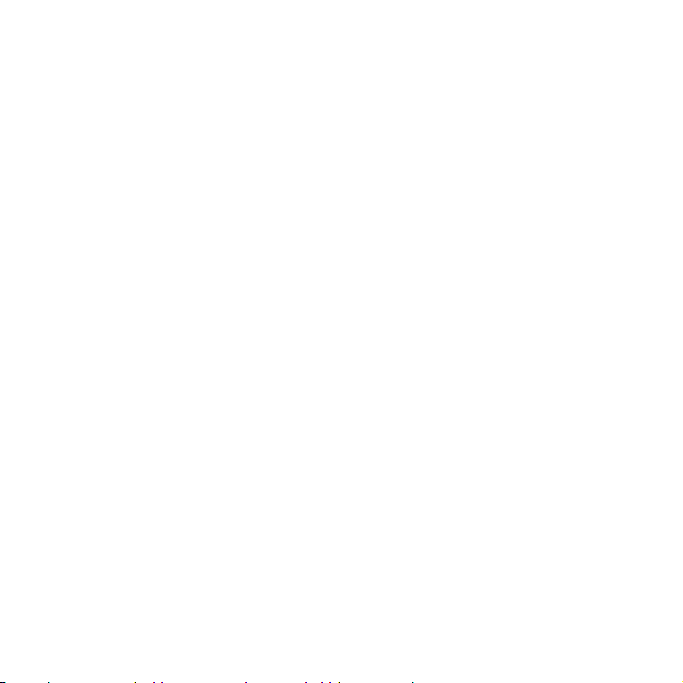
viii Lenovo IdeaPad S10: Руководство пользователя
Page 9
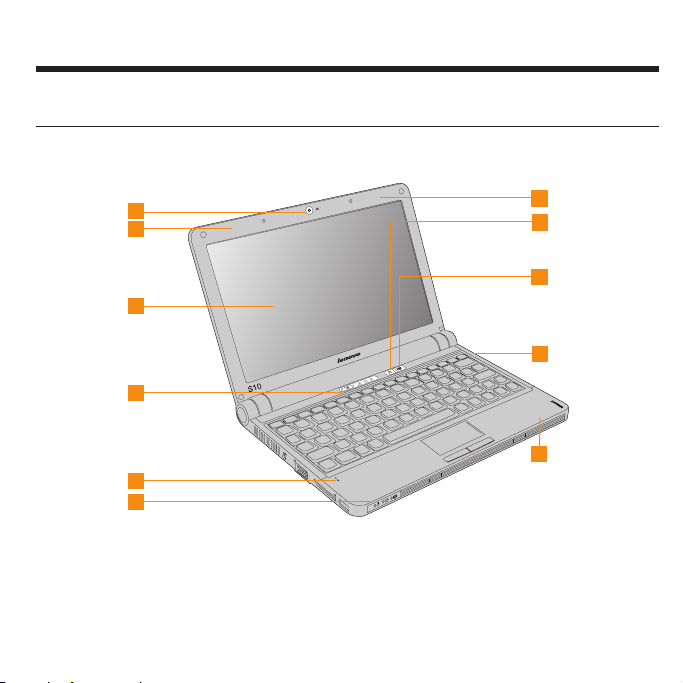
Глава 1. Познакомьтесь с вашим компьютером
Вид сверху
1
2
7
8
9
3
10
4
e
11
5
6
* Иллюстрации, приведенные в настоящем руководстве, могут не соответствовать реальному
продукту.
© Copyright Lenovo 2009
1
Page 10
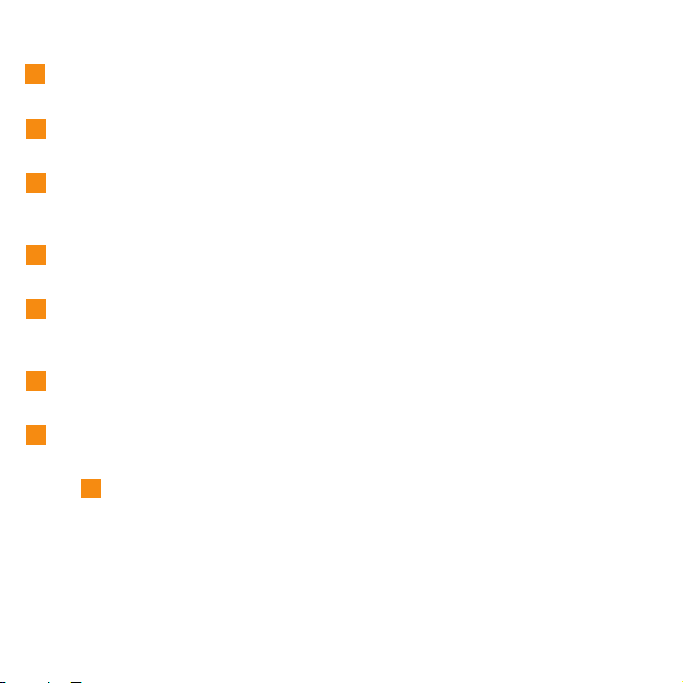
1
Встроенная камера
Смотрите раздел “Использование встроенной камеры” на стр. 18.
2
Беспроводная глобальная сеть (дополнительная)
Смотрите раздел “Использование беспроводной глобальной сети” на стр. 20.
3
Дисплей компьютера
Цветной дисплей, созданный по технологии TFT, обеспечивает яркий и четкий
показ текста и рисунков.
4
Кнопка включения
Кнопка включения используется для включения компьютера.
5
Встроенный микрофон
Встроенный микрофон можно использовать для видеоконференций, записи
комментариев или просто для записи звука.
6
Беспроводная локальная сеть (главная)
Смотрите раздел “Использование беспроводной локальной сети” на стр. 20.
7
Беспроводная глобальная сеть (главная)
Смотрите раздел “Использование беспроводной глобальной сети” на стр. 20.
8
Кнопка
Novo
Используется для запуска Application Launcher в операционной системе
Windows
®
. Application Launcher обеспечивает быстрый доступ к обычным и
часто используемым приложениям.
Дополнительную информацию об использовании кнопки Novo с Lenovo
Quick Start смотрите в разделе “Работа с Lenovo Quick Start” на стр. 37.
Lenovo IdeaPad S10: Руководство пользователя
2
®
Page 11
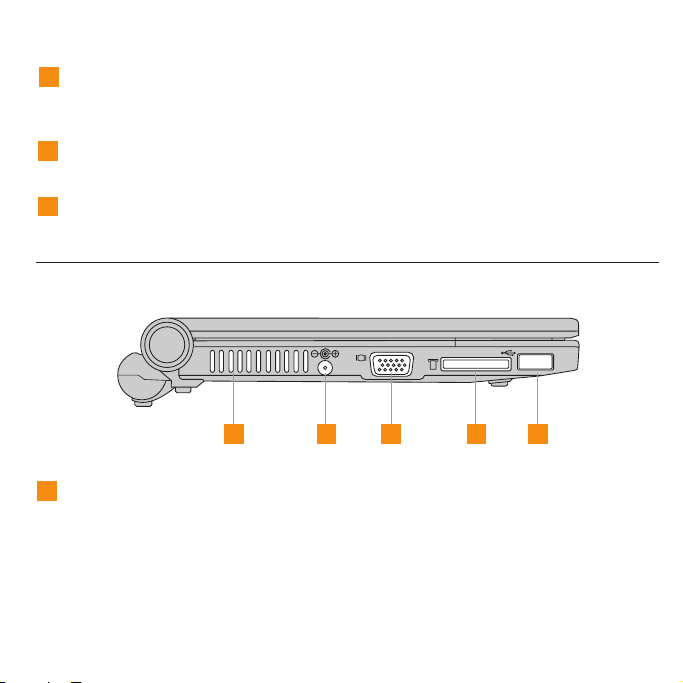
9
Выключатель беспроводных устройств
При помощи этого выключателя можно одновременно включить и
выключить устройства беспроводной локальной сети и Bluetooth.
10
Беспроводная локальная сеть (дополнительная)
Смотрите раздел “Использование беспроводной глобальной сети” на стр. 20.
11
Bluetooth
Смотрите раздел “Подключение устройства Bluetooth” на стр. 45.
Вид слева
1 2 3 4 5
1
Вентиляционные отверстия
Через вентиляционные отверстия из компьютера выходит горячий воздух.
Внимание:
Следите, чтобы вентиляционные отверстия не перекрывались газетами,
книгами, одеждой, шнурами или другими предметами, иначе компьютер
может перегреться.
Глава 1. Познакомьтесь с вашим компьютером 3
Page 12
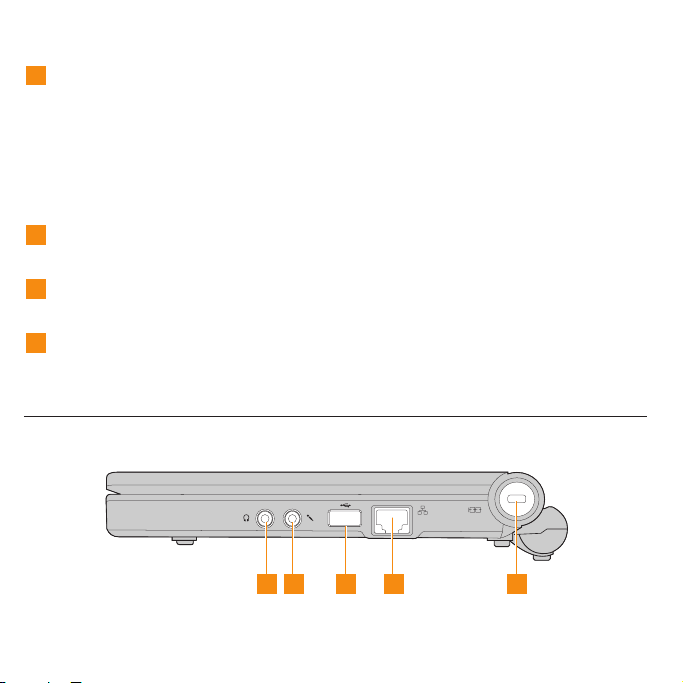
2
Гнездо для адаптера питания
Подключите к этому гнезду адаптер питания, чтобы включить компьютер в
электрическую сеть и зарядить внутренний аккумулятор.
Примечание:
Чтобы не повредить компьютер и аккумулятор, используйте только
прилагаемый адаптер питания. Этот адаптер питания предназначен именно
для этого продукта. Не используйте его ни для каких других продуктов.
3
Порт VGA
Смотрите раздел “Подключение монитора VGA” на стр. 41.
4
Универсальный считыватель
Смотрите раздел “Использование карт памяти” на стр. 17.
5
Порт USB 2.0
Смотрите раздел “Подключение устройств Universal Serial Bus (USB)” на стр.
39.
Вид справа
1 3 4 5
2
4 Lenovo IdeaPad S10: Руководство пользователя
Page 13
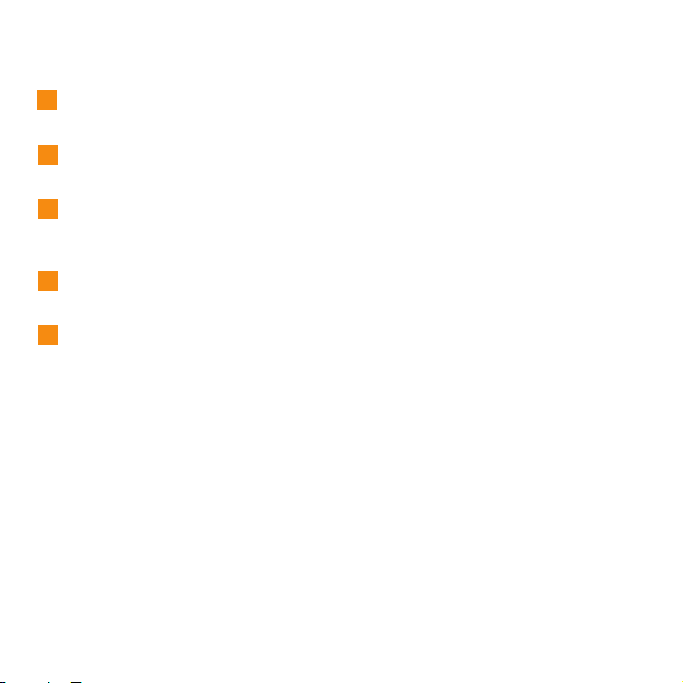
1
Разъем наушников (внешний)
Смотрите раздел “Подключение наушников и аудиоустройств” на стр. 43.
2
Разъем микрофона (внешний)
Смотрите раздел “Подключение внешнего микрофона” на стр. 45.
3
Порт USB 2.0
Смотрите раздел “Подключение устройств Universal Serial Bus (USB)” на стр.
39.
4
Порт локальной сети
Смотрите раздел “Использование порта локальной сети” на стр. 19.
5
Петля для замка
Ваш компьютер оборудован петлей для замка. Вы можете приобрести трос и
замок, которые подходят для этой петли.
Примечание:
Прежде чем приобретать какие-либо продукты для защиты, убедитесь, что
они совместимы с данным типом петли для замка.
Глава 1. Познакомьтесь с вашим компьютером 5
Page 14
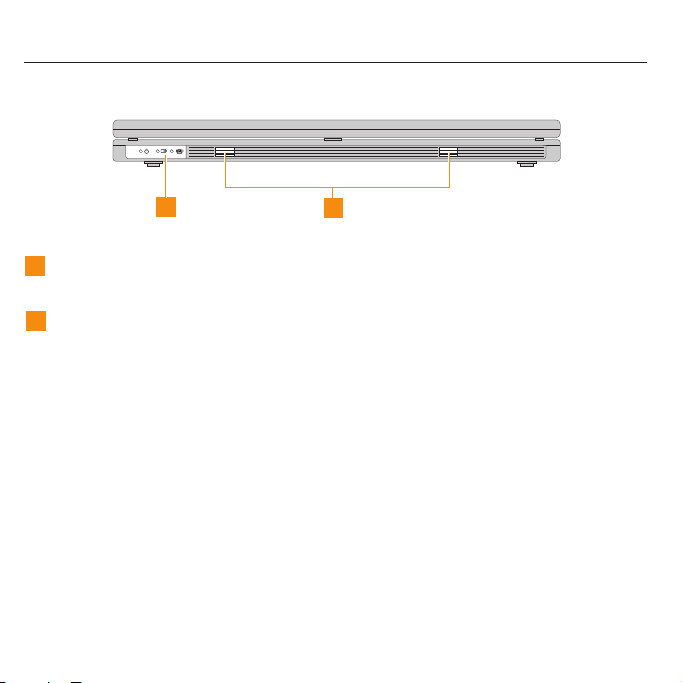
Вид спереди
1
1
Индикатор состояния компьютера
Индикаторы состояния показывают текущее состояние компьютера.
2
Динамики
Встроенные динамики обеспечивают чистый мощный звук.
Lenovo IdeaPad S10: Руководство пользователя
6
2
Page 15
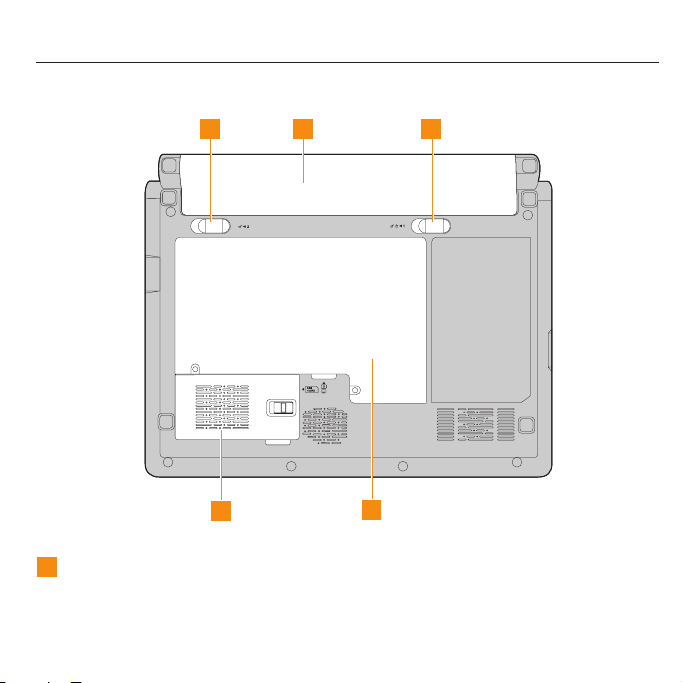
Вид снизу
1 2 3
4
1
Подпружиненная защелка аккумулятора
Подпружиненная защелка фиксирует аккумулятор. Когда вы вставляете
5
Глава 1. Познакомьтесь с вашим компьютером 7
Page 16
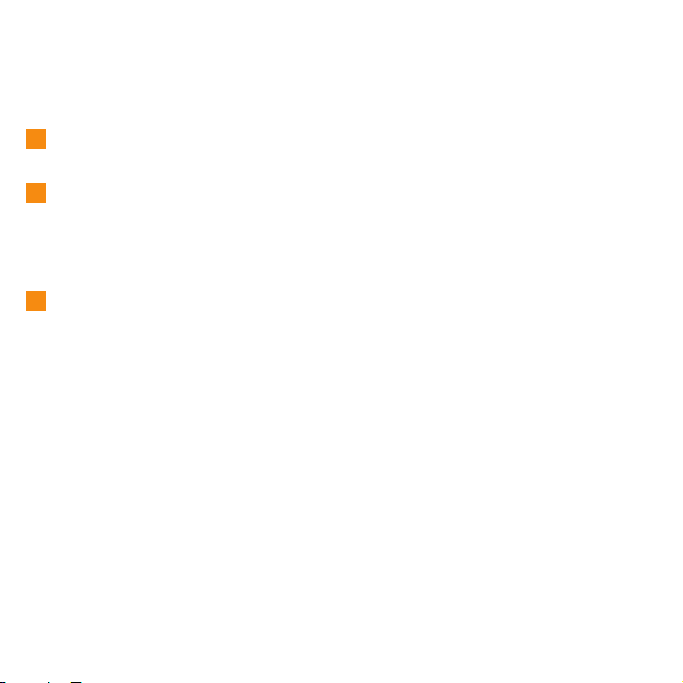
аккумулятор, эта защелка автоматически фиксирует аккумулятор в нужном
положении. Чтобы извлечь аккумулятор, эту защелку нужно удерживать в
открытом положении.
2
Аккумулятор
Смотрите раздел “Обращение с аккумулятором” на стр. 34.
3
Защелка аккумулятора для установки аккумулятора вручную
Неавтоматическая защелка аккумулятора предназначена для закрепления
аккумулятора. Чтобы вставить или извлечь аккумулятор, сдвиньте защелку в
положение ’Открыто’. После того, как вы вставите аккумулятор, сдвиньте
защелку в положение ’Закрыто’.
4
Отсек SIM-карты/беспроводной глобальной сети
v Отсек SIM-карты
Для установления соединения беспроводной глобальной сети (Wide Area
Network - WAN) может понадобиться SIM-карта (Subscriber Identification
Module). В зависимости от страны поставки SIM-карта может быть уже
установлена в компьютере или входить в комплект поставки.
Если SIM-карта входит в комплект поставки, то в отсек SIM-карты вставлена
карта-пустышка. Сделайте следующее: Если вы обнаружили карту-пустышку
в комплекте поставки, то SIM-карта уже вставлена в отсек и никаких действий
по установке не требуется.
Примечание:
SIM-Карта идентифицируется чипом IC на одной стороне карты.
v Отсек беспроводной глобальной сети
Lenovo IdeaPad S10: Руководство пользователя
8
Page 17
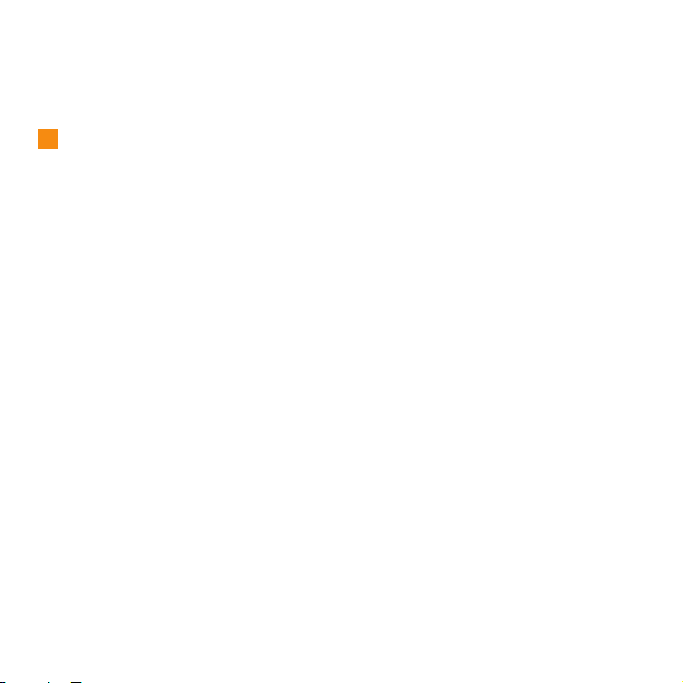
Беспроводная глобальная сеть покрывает широкий географический район.
Для передачи данных используется сеть сотовой связи, а доступ
обеспечивается провайдером услуг беспроводной связи.
5
Отсек для жесткого диска и модулей памяти (RAM)
v Жесткий диск
Жесткий диск устанавливается в отсек.
Внимание:
Не разбирайте жесткий диск самостоятельно. При необходимости обратитесь
в уполномоченный сервис-центр Lenovo или к продавцу, чтобы они
выполнили эту работу.
v Отсек модулей памяти (RAM)
В отсек модулей памяти можно установить дополнительную память. BIOS
автоматически определяет объем памяти, установленной в компьютере, и
конфигурирует CMOS во время выполнения процедуры Power-On Self-Test
(POST, самотестирование при включении питания). После установки памяти
никакой настройки аппаратных или программных средств (включая BIOS) не
требуется.
Примечание:
Покупайте модули расширения памяти только у уполномоченных
поставщиков этого компьютера; это гарантирует совместимость и
надежность.
Глава 1. Познакомьтесь с вашим компьютером 9
Page 18
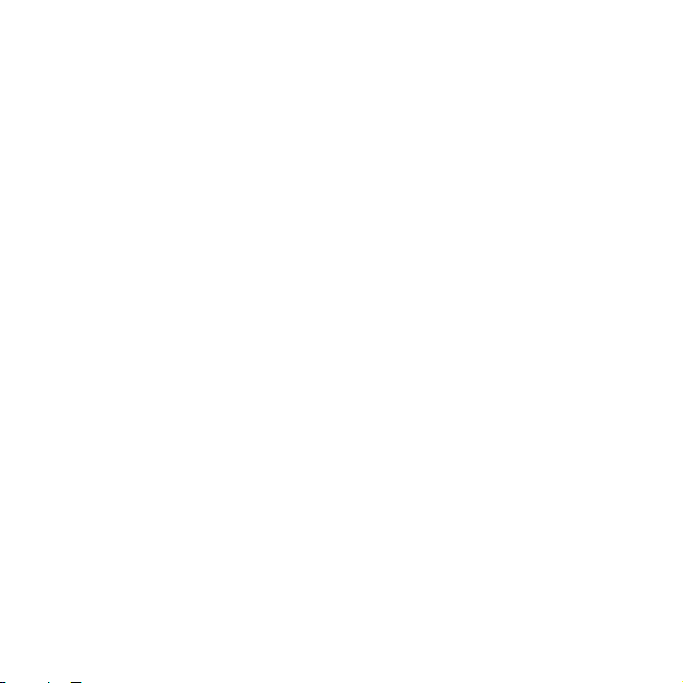
10 Lenovo IdeaPad S10: Руководство пользователя
Page 19
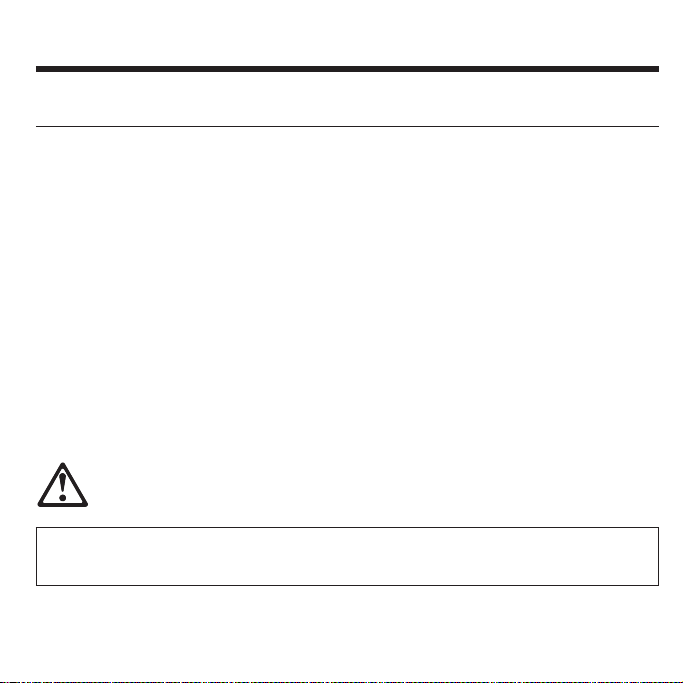
Глава 2. Использование компьютера
Перевод компьютера в ждущий режим и выключение компьютера
После окончания работы на компьютере, вы можете перевести его в ждущий режим или
выключить.
Перевод компьютера в ждущий режим
Если вы ненадолго приостанавливаете работу на компьютере, то переведите его в
ждущий режим.
Если компьютер находится в ждущем режиме, то его можно быстро перевести в
рабочий режим, не выполняя загрузку.
Чтобы перевести компьютер в ждущий режим, выполните одно из следующих действий.
v Щелкните по Пуск и выберите в окне Выключение Ждущий режим.
v Нажмите Fn+F1.
ПРЕДУПРЕЖДЕНИЕ
Прежде чем переносить компьютер, подождите, пока индикатор питания не начнет мигать (это значит,
что компьютер находится в ждущем режиме). Если вы будете переносить компьютер при
вращающемся жестком диске, то это может повредить диск, что приведет к потере данных.
© Copyright Lenovo 2009
11
Page 20
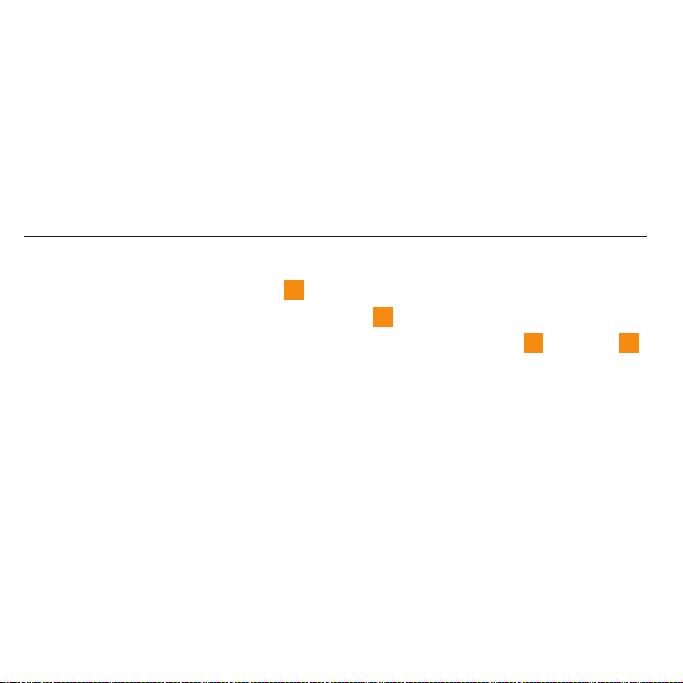
Чтобы перевести компьютер в рабочий режим, нажмите кнопку питания.
Как правильно выключить компьютер
Если вы не собираетесь работать на компьютере в ближайшие несколько дней, то
выключите его.
Чтобы выключить компьютер, щелкните по Пуск и выберите в меню Выключение
Выключение.
Использование сенсорной панели
1
Сенсорная панель состоит из панели
части клавиатуры. Чтобы переместить указатель2, проведите пальцем по панели в
направлении, в котором нужно переместить указатель. Функции левой
клавиш соответствуют функциям левой и правой кнопок обычной мыши.
и двух клавиш; она расположена в нижней
3
и правой
4
Lenovo IdeaPad S10: Руководство пользователя
12
Page 21
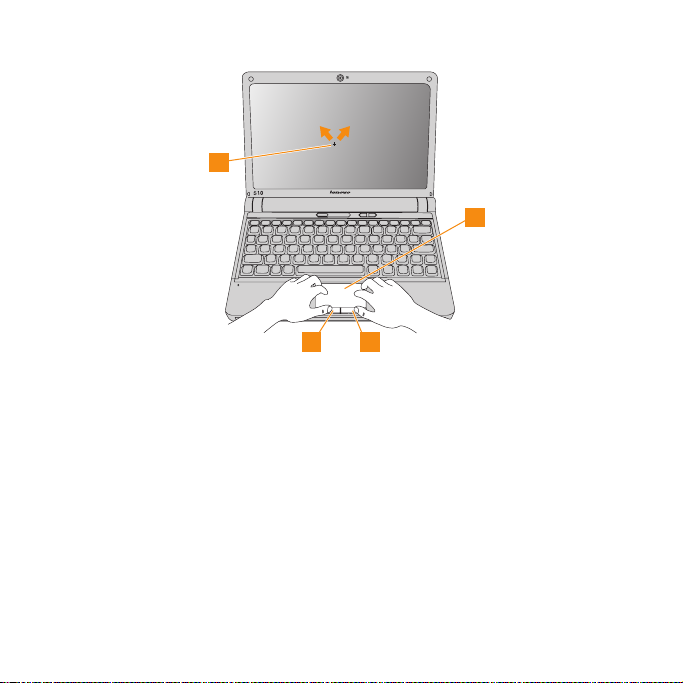
2
1
3 4
Примечание:
Можно также подключить через разъем USB мышь USB.
Дополнительную информацию смотрите в разделе “Подключение устройств Universal
Serial Bus (USB)” на стр. 39.
Глава 2. Использование компьютера 13
Page 22
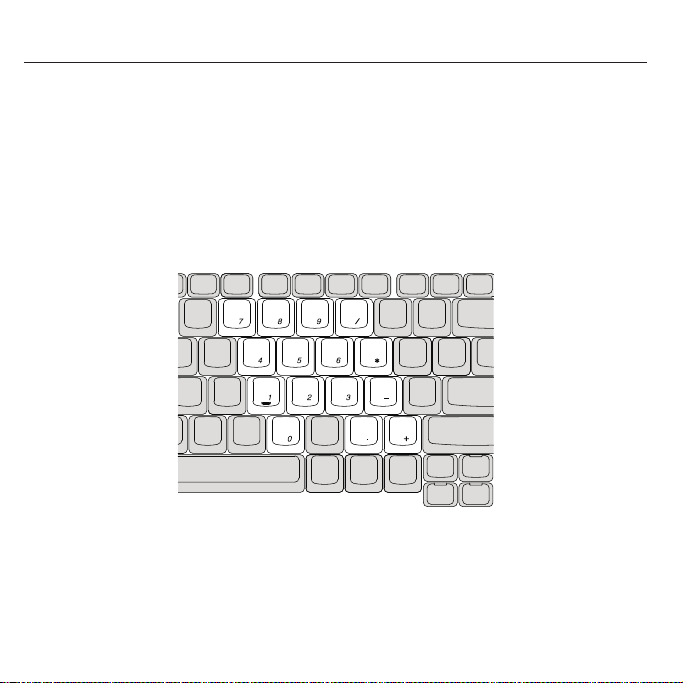
Использование клавиатуры
Ваш компьютер оснащен цифровой клавиатурой и функциональными клавишами,
соответствующими стандартной клавиатуре.
Цифровая клавиатура
На этой клавиатуре есть клавиши, которые работают как клавиши 10-клавишной
цифровой клавиатуры (если эта функция включена).
Чтобы включить или выключить цифровую клавиатуру, нажмите Fn+F7.
* Иллюстрации, приведенные в настоящем руководстве, могут не соответствовать реальному
продукту.
14 Lenovo IdeaPad S10: Руководство пользователя
Page 23

Комбинации функциональных клавиш
При помощи функциональных клавиш можно быстро изменить рабочие функции.
Чтобы использовать эту функцию, нажмите и удерживайте клавишу Fn1и нажмите
2
одну из функциональных клавиш
2
1
Ниже описано действие всех функциональных клавиш.
Fn + F1: Переводит компьютер в ждущий режим.
Fn + F2: Включает и выключает жидкокристаллический дисплей (ЖКД).
Fn + F3: Переключается на другое устройство показа.
Fn + F5: Включает и выключает встроенные беспроводные устройства.
Fn + F6: Включает и выключает сенсорную панель.
.
Глава 2. Использование компьютера
15
Page 24
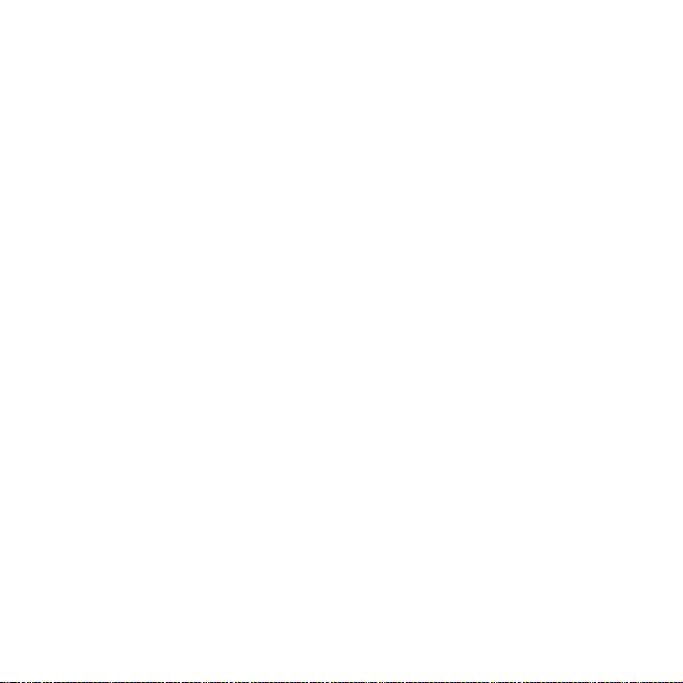
Fn + F7/NmLk: Включает и выключает цифровую клавиатуру.
Fn + F8/ScrLk: Включает и выключает функцию Scroll Lock.
Fn + F9/Break: Активирует функцию Break.
Fn + F10/Pause: Активирует функцию Pause.
Fn + F11/F12: Активирует функцию F12.
Fn + PgUp/Home: Активирует функцию Home.
Fn + PgDn/End: Активирует функцию End.
Fn + Ins/SysRq: Активирует функцию System Request.
Fn + Del/PrtSc: Активирует функцию Print Screen.
Fn + стрелки вверх и вниз Увеличивает или уменьшает яркость дисплея.
Fn + стрелки вправо и влево Увеличивает или уменьшает громкость.
16 Lenovo IdeaPad S10: Руководство пользователя
Page 25
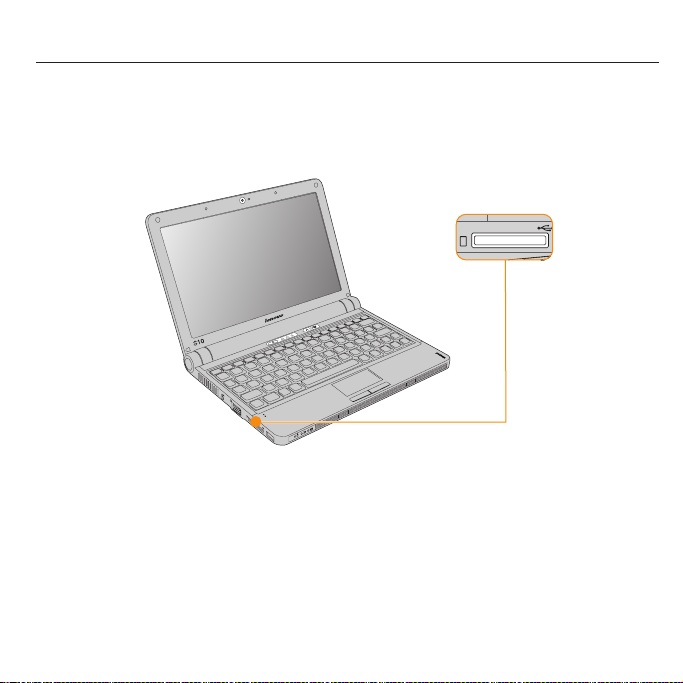
Использование карт памяти
В вашем компьютере предусмотрено одно гнездо универсального считывателя, в
которое можно установить различные карты памяти (например, SD Card, Multi-media
Card, Memory Stick или Memory Stick Pro Card).
Примечание:
Используйте только карты памяти, перечисленные выше; дополнительную информацию
смотрите в инструкциях к карте памяти.
Глава 2. Использование компьютера 17
Page 26
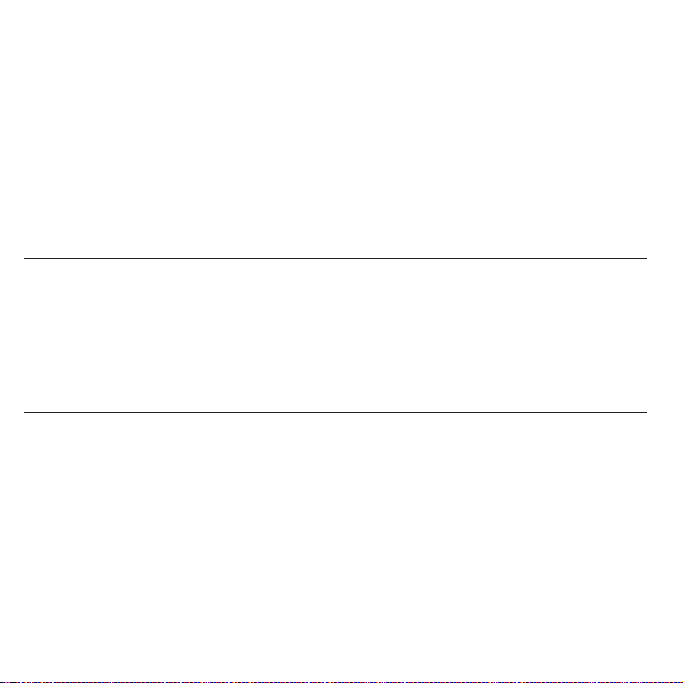
Как вставить карту памяти
Осторожно вдвиньте карту памяти в гнездо универсального считывателя; стрелка
должна быть направлена вверх и указывать на гнездо считывателя. Вдвигайте карту до
щелчка.
Извлечение карты памяти
1. Нажимайте на карту памяти, пока вы не услышите щелчок.
2. Аккуратно вытащите карту памяти из гнезда универсального считывателя.
Использование встроенной камеры
Ваш компьютер оснащен встроенной камерой (камера USB 2.0).
При помощи встроенной камеры вы можете делать снимки или снимать видеоклипы; их
можно использовать в разных приложениях (например, MSN, Yahoo! Messenger,
WindowsR Live Messenger или Windows Movie Maker.
Работа с Интернетом
Вша компьютер оснащен портом локальной сети для высокоскоростного соединения
DSL и локальной сети и функцией беспроводной локальной сети для беспроводного
соединения.
18
Lenovo IdeaPad S10: Руководство пользователя
Page 27
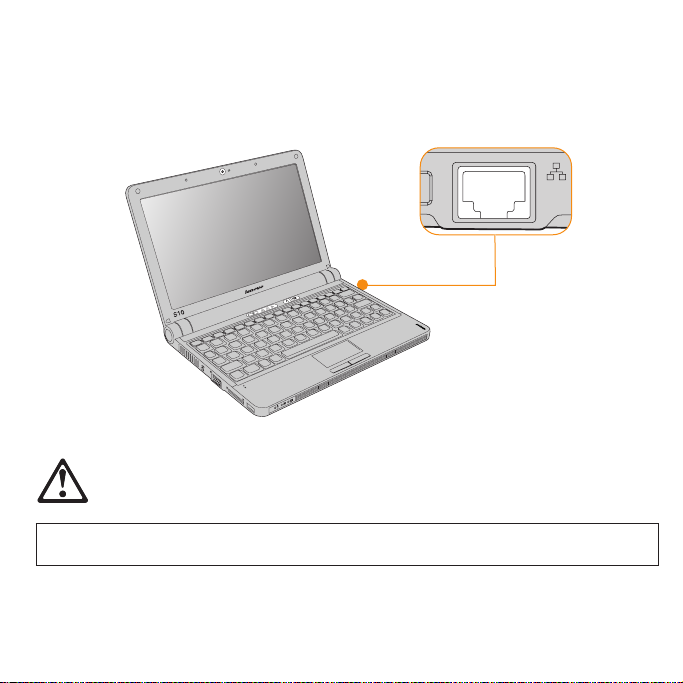
Использование порта локальной сети
Порт локальной сети - это стандартный разъем RJ-45; через него можно подключить
компьютер к высокоскоростной линии DSL или к локальной сети.
ВНИМАНИЕ
Напряжение в телефонной сети выше, чем в локальной сети, поэтому не подключайте к порту
локальной сети телефонный кабель, иначе может произойти короткое замыкание компьютера.
Глава 2. Использование компьютера
19
Page 28
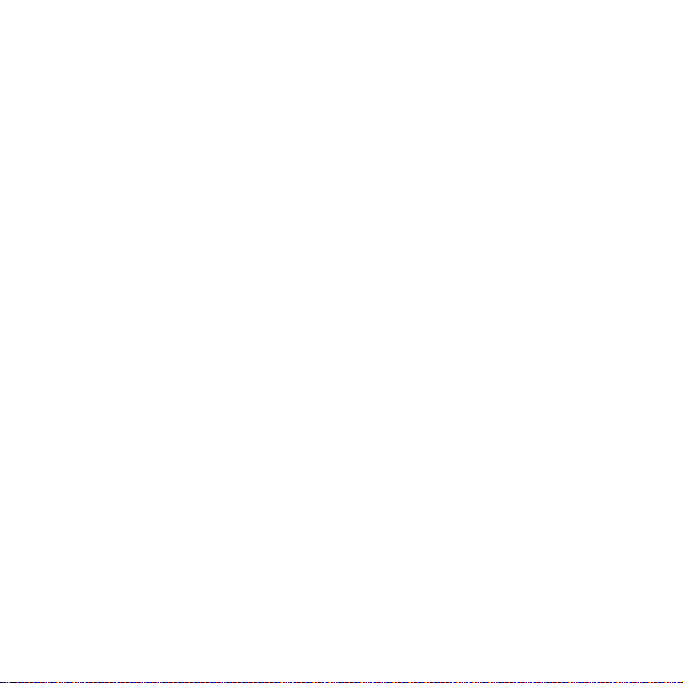
Использование беспроводной локальной сети
В дисплей встроена изотропная система антенн, обеспечивающая оптимальный прием;
это позволяет использовать беспроводную связь, где бы вы ни находились.
Чтобы разрешить беспроводную связь, сделайте следующее:
1. Включите выключатель беспроводных устройств.
2. Нажмите Fn+F5.
3. Нажмите Fn+F5, а затем разрешите беспроводную локальную сеть в меню
настройки беспроводных соединений.
Использование беспроводной глобальной сети
При помощи беспроводной глобальной сети можно установить беспроводное
соединение с использованием удаленных общих или частных сетей. Такое соединение
обеспечивает связь в большом географическом регионе (например, в масштабе города
или целой страны); при этом используется сеть антенн или спутниковые системы,
обслуживаемые провайдером услуг беспроводной связи.
Этот ноутбук IdeaPad поставляется со встроенным адаптером беспроводной глобальной
сети, в котором объединено несколько технологий беспроводной глобальной сети
(например, 1xEV-DO или HSPA). Вы можете подключиться к Интернету или к сети
вашей организации, используя встроенный адаптер беспроводной глобальной сети и
утилиту конфигурирования для создания беспроводного соединения и мониторинга
состояния соединения.
Примечание:
В некоторых странах услуги беспроводной глобальной сети предоставляются
авторизованными провайдерами услуг.
Lenovo IdeaPad S10: Руководство пользователя
20
Page 29
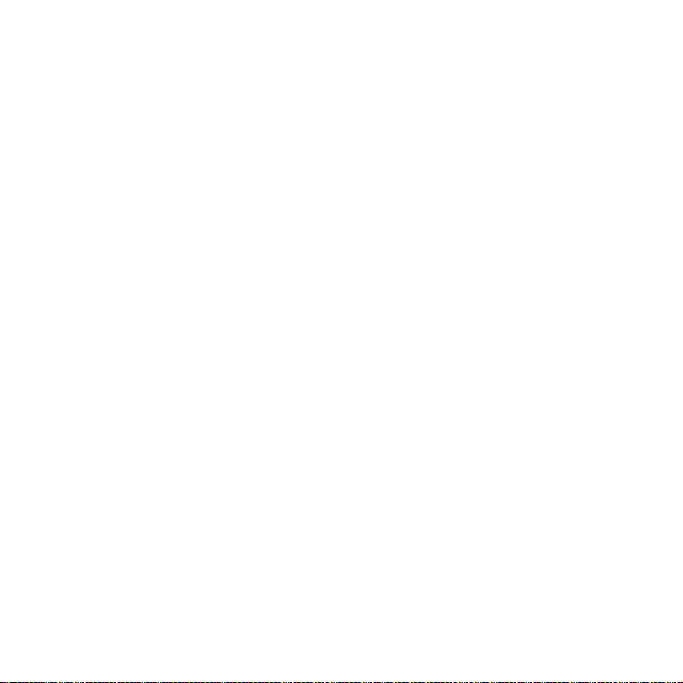
Информацию о том, в каком месте компьютера расположена антенна беспроводной
глобальной сети, смотрите в разделе “Вид сверху” на стр. 1.
Чтобы использовать функцию беспроводной глобальной сети, запустите Wireless
Manager.
Примечание:
Подробную информацию об использовании Wireless Manager смотрите в Справке
программы Wireless Manager.
1. Убедитесь, что на компьютере включена функция беспроводной радиосвязи.
Примечание:
Если беспроводная радиосвязь включена, то индикатор беспроводной связи должен
гореть. Если индикатор не горит, то нажмите выключатель беспроводного
устройства (смотрите раздел “Вид сверху” на стр. 1), чтобы включить связь.
2. Нажмите Fn + F5; откроется интерфейс установки параметров беспроводного
устройства. Убедитесь, что функция беспроводной радиосвязи включена.
3. Щелкните по Пуск -> Программы -> Ericsson -> Ericsson Wireless Manager ->
Wireless Manager; откроется интерфейс Wireless Manager.
4. Щелкните по Соединиться. После установления соединения в поле Мой оператор
будет показано имя оператора сети. В поле HSDPA будет показан тип стандарта
мобильной связи; это может быть GPRS, EDGE, UMTS, HSDPA или другой тип, в
зависимости от типа стандарта, предоставляемого оператором сети.
Примечания:
1. Кнопка Соединиться заменится на кнопку Отсоединиться. Когда вы закончите работу
в Интернете, щелкните по Отсоединиться.
2. Обычно за использования Интернета взимается плата. За информацией о тарифных
планах и за другой информацией обращайтесь к местному оператору сети.
Глава 2. Использование компьютера 21
Page 30
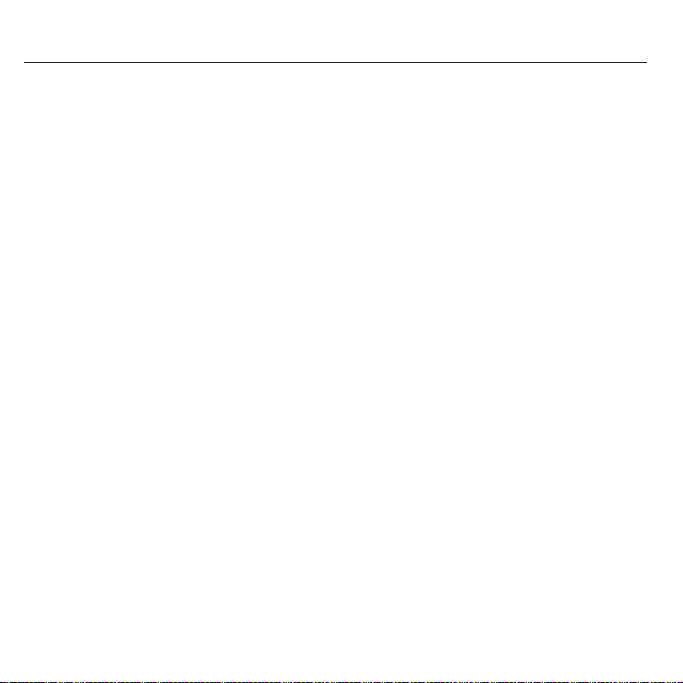
Защита компьютера
В этом разделе рассказано, как защитить компьютер от кражи или
несанкционированного использования.
Установка замка безопасности (дополнительно)
Вы можете установить на компьютер замок безопасности, чтобы его нельзя было
сдвинуть с места без вашего разрешения.
Вставьте замок безопасности в петлю на компьютере, а затем прикрепите цепочку к
неподвижному предмету. Смотрите инструкции, поставляемые с замком.
Информацию о расположении петли для замка смотрите в разделе “Вид справа” на стр.
4.
Примечание:
Вы сами несете ответственность за оценку, подбор и применение запорных устройств и
средств защиты. Lenovo не дает комментариев, оценок или гарантий по поводу
функциональности, качества или эффективности запорных устройств и средств защиты.
Использование паролей
При помощи паролей можно предотвратить использование вашего компьютера
другими лицами. Если вы установили пароль и разрешили его использование, то при
каждом включении компьютера на экране будет появляться приглашение. При
появлении приглашения введите пароль. Пока не будет введен правильный пароль,
работать на компьютере невозможно.
Lenovo IdeaPad S10: Руководство пользователя
22
Page 31

Убедитесь, что что к компьютеру имеют доступ только санкционированные
пользователи. Если вы установите разные типы паролей, то остальные пользователи
должны знать соответствующие пароли, чтобы получить доступ к компьютеру или к
вашим данным.
Для компьютера могут понадобиться три пароля: пароль супервизора, пароль
пользователя и пароль жесткого диска. Если установлен пароль супервизора, то
получить полный контроль над компьютером можно только при помощи пароля
супервизора.
v Пароль супервизора
Введя пароль супервизора, вы получаете полный контроль над компьютером. Его
можно также использовать в качестве пароля при включении, если для опции
Password on boot (Пароль при загрузке) задано значение Enabled (Разрешено). Кроме
того, если вы запускаете программу BIOS Setup Utility с паролем супервизора, то вы
можете задать все опции.
v Пароль пользователя
Если установлен пароль пользователя и для опции Password on boot (Пароль при
загрузке) задано Enabled, то при включении компьютера у вас запросят пароль.
Несанкционированные пользователи не могут получить доступ к данным
конфигурации. При помощи пароля пользователя можно также запустить программу
BIOS Setup Utility, но задать можно будет лишь некоторые опции. Пароль
пользователя нельзя установить, если не установлен пароль супервизора.
v Пароль жесткого диска
Если установлен пароль жесткого диска, то его нужно ввести, чтобы получить доступ
к жесткому диску. Пароль жесткого диска можно задать в разделе Set Hard Disk
Passwords (Задать пароли жестких дисков) программы BIOS Setup Utility.
Глава 2. Использование компьютера 23
Page 32

Примечание:
Если вы установили пароли при помощи программы BIOS Setup Utility и перевели
компьютер в ждущий режим, нажав Fn+F1, то при выходе из ждущего режима
компьютер будет работать так:
v Для возобновления работы вам предложат ввести пароль регистрации Windows, а не
пароль пользователя.
v Если для жесткого диска задан пароль жесткого диска, то диск автоматически
разблокируется при возобновлении работы.
Чтобы задать пароль супервизора, сделайте следующее:
Эту процедуру может выполнить только администратор компьютера.
®
1. Включите компьютер. Как только на экране будет показан логотип Lenovo
и
сообщение “Press <F2> to Setup” (Нажмите F2, чтобы открыть меню настройки),
нажмите клавишу F2, чтобы открыть окно утилиты BIOS Setup Utility .
2. При помощи клавиш перемещения указателя выберите Security (Защита).
3. Выберите Set Supervisor Password (Задать пароль супервизора) и нажмите Enter.
Откроется окно Set Supervisor Password (Задайте пароль супервизора).
4. Выберите пароль; он может содержать от одного до восьми алфавитно-цифровых
символов в любой комбинации. Введите его в поле Enter New Password (Введите
новый пароль).
5. Нажмите один раз клавишу Enter , чтобы перейти в поле Confirm New Password
(Подтвердите новый пароль). Еще раз введите пароль, чтобы проверить его.
6. Запомните пароль и нажмите Enter.
7. Нажмите F10, чтобы выйти из программы.
8. В окне подтверждения (Setup Confirmation) выберите Ye s (Да).
Lenovo IdeaPad S10: Руководство пользователя
24
Page 33

Как изменить или удалить пароль супервизора
Чтобы изменить пароль, сделайте следующее:
1. Выберите Set Supervisor Password (Задать пароль супервизора) и нажмите Enter.
Откроется окно Set Supervisor Password (Задайте пароль супервизора).
2. Выберите Enter Current Password (Введите текущий пароль) и введите пароль.
Затем один раз нажмите клавишу Enter, чтобы перейти в поле Enter New Password
(Введите новый пароль) и введите новый пароль супервизора.
3. Нажмите один раз клавишу Enter , чтобы перейти в поле Confirm New Password
(Подтвердите новый пароль). Еще раз введите пароль, чтобы проверить его.
4. Запомните пароль и нажмите Enter.
Чтобы удалить пароль, сделайте следующее:
1. Выберите Set Supervisor Password (Задать пароль супервизора) и нажмите Enter.
2. Выберите Enter Current Password (Введите текущий пароль), введите пароль и
трижды нажмите Enter.
Примечание:
Если вы хотите установить защиту паролем при включении, то задайте для опции
Password on boot (Пароль при загрузке) значение Enabled (Разрешено).
Чтобы задать пароль пользователя, сделайте следующее:
1. Включите компьютер. Как только на экране будет показан логотип Lenovo и
сообщение “Press <F2> to Setup” (Нажмите F2, чтобы открыть меню настройки),
нажмите клавишу F2, чтобы открыть окно утилиты BIOS Setup Utility .
2. При помощи клавиш перемещения указателя выберите Security (Защита).
3. Выберите Set User Password (Задать пароль пользователя) и нажмите Enter.
Откроется окно Set User Password (Пароль пользователя).
Глава 2. Использование компьютера 25
Page 34

4. Выберите пароль; он может содержать от одного до восьми алфавитно-цифровых
символов в любой комбинации. Введите его в поле Enter New Password (Введите
новый пароль).
5. Нажмите один раз клавишу Enter , чтобы перейти в поле Confirm New Password
(Подтвердите новый пароль). Еще раз введите пароль, чтобы проверить его.
6. Запомните пароль и нажмите Enter.
7. Нажмите F10, чтобы выйти из программы.
8. В окне подтверждения (Setup Confirmation) выберите Ye s (Да).
Примечание:
Пароль пользователя можно установить, только если установлен пароль пользователя.
Как изменить или удалить пароль пользователя
Чтобы изменить пароль, сделайте следующее:
1. Выберите Set User Password (Задать пароль пользователя) и нажмите Enter.
Откроется окно Set User Password (Пароль пользователя).
2. Введите в поле Enter Current Password (Введите текущий пароль) текущий пароль.
Затем один раз нажмите клавишу Enter, чтобы перейти в поле Enter New Password
(Введите новый пароль) и введите новый пароль пользователя.
3. Нажмите один раз клавишу Enter , чтобы перейти в поле Confirm New Password
(Подтвердите новый пароль). Еще раз введите пароль, чтобы проверить его.
4. Запомните пароль и нажмите Enter.
Чтобы удалить пароль, сделайте следующее:
1. Выберите Set User Password (Задать пароль пользователя) и нажмите Enter.
Lenovo IdeaPad S10: Руководство пользователя
26
Page 35

2. Введите пароль в поле Enter Current Password (Введите текущий пароль) и дважды
нажмите клавишу Enter.
Примечание:
Если вы хотите установить защиту паролем при включении, то задайте для опции
Password on boot (Пароль при загрузке) значение Enabled (Разрешено).
Чтобы задать пароль жесткого диска, сделайте следующее:
Для защиты информации, хранящейся на жестком диске, можно использовать два типа
паролей:
v Главный пароль жесткого диска
v Пароль пользователя жесткого диска; для этого типа паролей обязательно нужно
задать главный пароль жесткого диска.
Как главный пароль, так и пароль пользователя нужно задать как пароль жесткого
диска. Для доступа к жесткому диску можно использовать любой из них. При любом
изменении главного пароля или при удалении этого пароля пароль пользователя
удаляется.
1. Включите компьютер. Пока показывается начальный экран, нажмите клавишу F2.
Откроется окно программы BIOS Setup Utility.
2. При помощи клавиш перемещения указателя выберите Security (Защита).
3. Выберите Set Hard Disk Passwords (Задать пароли жестких дисков) и нажмите
Enter. Откроется окно Set Hard Disk Passwords.
4. Выберите Change Master Password (Изменить главный пароль) и нажмите Enter.
Откроется окно Change Master Password.
Глава 2. Использование компьютера 27
Page 36

5. Выберите главный пароль жесткого диска; он может содержать до восьми
алфавитно-цифровых символов в любой комбинации. Введите его в поле Enter New
Password (Введите новый пароль).
6. Нажмите один раз клавишу Enter , чтобы перейти в поле Confirm New Password
(Подтвердите новый пароль). Еще раз введите пароль, чтобы проверить его.
7. Выберите пароль пользователя жесткого диска; он может содержать до восьми
алфавитно-цифровых символов в любой комбинации. Введите его в поле Enter New
Password (Введите новый пароль).
8. Нажмите один раз клавишу Enter , чтобы перейти в поле Confirm New Password
(Подтвердите новый пароль). Еще раз введите пароль, чтобы проверить его.
9. Запомните пароль и нажмите Enter.
10. Нажмите F10, чтобы выйти из программы.
11. В окне подтверждения (Setup Confirmation) выберите Ye s (Да).
При следующем включении компьютера вы должны будете ввести пароль пользователя
жесткого диска или главный пароль, чтобы получить доступ к операционной системе.
Как изменить или удалить пароль жесткого диска
Чтобы изменить главный пароль жесткого диска, сделайте следующее:
1. Выберите Change Master Password (Изменить главный пароль) и нажмите Enter.
Откроется окно Change Master Password.
2. Введите в поле Enter Current Password (Введите текущий пароль) текущий пароль.
Затем один раз нажмите клавишу Enter, чтобы перейти в поле Enter New Password
(Введите новый пароль) и введите новый главный пароль.
3. Нажмите один раз клавишу Enter , чтобы перейти в поле Confirm New Password
(Подтвердите новый пароль). Еще раз введите пароль, чтобы проверить его.
Lenovo IdeaPad S10: Руководство пользователя
28
Page 37

4. Запомните пароль и нажмите Enter.
Чтобы изменить пароль пользователя жесткого диска, сделайте следующее:
1. Выберите Change User Password (Изменить пароль пользователя) и нажмите Enter.
Откроется окно Change User Password.
2. Введите в поле Enter Current Password (Введите текущий пароль) текущий пароль.
Затем один раз нажмите клавишу Enter, чтобы перейти в поле Enter New Password
(Введите новый пароль) и введите новый пароль пользователя.
3. Нажмите один раз клавишу Enter , чтобы перейти в поле Confirm New Password
(Подтвердите новый пароль). Еще раз введите пароль, чтобы проверить его.
4. Запомните пароль и нажмите Enter.
Чтобы удалить пароль, сделайте следующее:
1. Выберите Change Master Password (Изменить главный пароль) и нажмите Enter.
2. Введите главный пароль в поле Enter Current Password (Введите текущий пароль) и
дважды нажмите клавишу Enter. Будут удалены как пароль пользователя жесткого
диска, так и главный пароль.
Как установить драйверы устройств
Совместимые драйверы устройств - это обязательное требование для правильной и
производительной работы любого компонента компьютера.
Для моделей с жестким диском Lenovo поставляет все необходимые драйверы; они
находятся в каталоге C:\SWTOOLS\APPS.
Для получения новейших драйверов можно использовать программу System Update.
v System Update
Глава 2. Использование компьютера 29
Page 38

System Update - это поставляемая Lenovo программа, которая позволяет найти,
загрузить и установить на компьютере новейшие драйверы устройств и другие
обновления. По умолчанию обновленные файлы можно загрузить с Web-сервера
Lenovo. Поэтому для обновления требуется подключение к Интернету.
System Update сравнивает версии драйверов устройств, которые установлены на
компьютере, с драйверами, которые существуют на сервере. После этого вам
становятся доступны обновления, применимые для вашего компьютера. Кроме того,
вы можете запланировать автоматическую загрузку и установку обновлений.
Примечание:
Программа System Update использует для соединения с Web-сайтом и загрузки
программ настройки Internet Explorer. Убедитесь, что у компьютера есть доступ в
Интернет посредством Internet Explorer. System Update загружает программу с
Web-сайта Lenovo независимо от того, задан ли прокси-сервер. Если задан
прокси-сервер, то System Update загружает программу в соответствии с настройками
Internet Explorer. В иных случаях System Update загружает программу непосредственно
с Web-сайта Lenovo.
Чтобы запустить программу System Update, щелкните по Пуск -> Все программы ->
ThinkVantage
®
-> System Update.
Откроется окно приветствия.
Примечание:
В большинстве установок для обновления драйвера требуется перезагрузка, иначе
система может стать нестабильной и могут возникнуть нежелательные аудио- или
видеоэффекты; возможно, что вам придется переустановить операционную систему.
Lenovo IdeaPad S10: Руководство пользователя
30
Page 39

Использование аккумулятора и адаптера питания
Если вы работаете на компьютере, который не подключен к электрической сети, то
работа компьютера зависит от аккумулятора. Разные компоненты компьютера
потребляют разное количество энергии. Чем активнее вы используете энергоемкие
компоненты, тем быстрее расходуется заряд аккумулятора.
Аккумулятор компьютера
Вы можете сделать больше, сохранить больше информации и работать дольше, не
подключая компьютер к электрической сети, если вы используете аккумулятор.
Мобильность изменяет характер бизнеса: вы можете работать, где бы вы ни оказались.
Используя аккумулятор компьютера, вы можете работать дольше, не подключаясь к
электрической розетке.
Примечание:
Если компьютер работает от аккумулятора, то работа операционной системы может
замедлиться.
ОПАСНО!
Используйте только оригинальные аккумуляторы или аккумуляторы, поставляемые Lenovo.
Использование других аккумуляторов может привести к пожару. Утилизируйте использованные
аккумуляторы в соответствии с инструкциями.
Как проверить состояние аккумулятора
Узнать оставшийся процент заряда аккумулятора можно при помощи опций
электропитания Windows.
Глава 2. Использование компьютера 31
Page 40

Скорость расходования заряда аккумулятора определяет, сколько времени вы можете
использовать компьютер без подзарядки. Поскольку режимы использования
компьютера могут быть разными, трудно предсказать, насколько хватит заряда
аккумулятора. Есть два основных фактора:
v Насколько был заряжен аккумулятор, когда вы начали работу.
v Режим использования компьютера: например, насколько интенсивно используется
жесткий диск и какова яркость дисплея.
Использование адаптера питания
Компьютер может питаться либо от литий-ионного (Li-Ion) аккумулятора,
поставляемого с компьютером, либо от электрической сети через адаптер питания. Если
компьютер питается от сети, то аккумулятор заряжается автоматически.
Адаптер питания, поставляемый с компьютером, состоит из двух основных частей:
1. Преобразователь, преобразующий переменный ток в постоянный ток для питания
компьютера.
2. Шнур, которым преобразователь соединяется с розеткой сети переменного тока.
ВНИМАНИЕ
Использование неподходящего шнура может серьезно повредить компьютер.
Чтобы использовать адаптер питания, сделайте следующее. Описанные ниже действия
нужно выполнять в той последовательности, в которой они описаны.
1. Подключите адаптер питания к гнезду питания компьютера.
Lenovo IdeaPad S10: Руководство пользователя
32
Page 41

2. Подключите шнур питания к преобразователю.
3. Вставьте вилку шнура питания в розетку.
Вы всегда можете проверить состояние аккумулятора, посмотрев на измеритель заряда
в нижней части дисплея.
Примечание:
v Если вы не используете адаптер питания, то отсоедините его от розетки.
v Не наматывайте шнур питания на преобразователь, если он подсоединен к
преобразователю.
v Аккумулятор можно зарядить, если адаптер питания подсоединен к компьютеру и
аккумулятор установлен в компьютере. Аккумулятор нужно зарядить в следующих
случаях:
– Если вы установили новый аккумулятор
– Если желтый индикатор заряда аккумулятора мигает
– Если аккумулятор долго не использовался
Перед тем, как заряжать аккумулятор, убедитесь, что он нагрет, по-крайней мере, до 10
градусов по Цельсию.
Глава 2. Использование компьютера 33
Page 42

Зарядка аккумулятора
Если вы проверили состояние аккумулятора и обнаружили, что оставшийся заряд
слишком мал, то нужно зарядить аккумулятор или заменить его на заряженный.
Вначале подключите шнур питания к блоку преобразователя, затем включите вилку
шнура в розетку, а затем подключите адаптер питания к компьютеру.
Примечание:
Чтобы продлить срок службы аккумулятора, компьютер не будет заряжать
аккумулятор, если он заряжен не менее, чем на 95%.
Обращение с аккумулятором
ОПАСНО!
Не пытайтесь разобрать или модернизировать аккумулятор.
Это может привести к взрыву или к утечке жидкости из аккумулятора.
Действие гарантии не распространяется на аккумуляторы, не входящие в список, составленный
Lenovo, а также на разобранные или модифицированные аккумуляторы.
34 Lenovo IdeaPad S10: Руководство пользователя
Page 43

ОПАСНО!
При неправильной замене аккумулятора существует опасность взрыва. Аккумулятор содержит
небольшие количества опасных веществ. Чтобы избежать травмы, соблюдайте следующие правила
техники безопасности:
v Заменяйте аккумулятор только на аккумулятор, рекомендованный Lenovo.
v Храните аккумулятор вдали от огня.
v Не перегревайте аккумулятор.
v Не допускайте, чтобы аккумулятор попал в воду или под дождь.
v Не замыкайте его контакты.
v Храните аккумулятор в прохладном сухом помещении.
v Держите аккумулятор в недоступном для детей месте.
Аккумулятор - это расходный материал.
Если аккумулятор разряжается слишком быстро, то замените его на новый,
рекомендованного Lenovo типа. За дополнительной информацией о замене
аккумулятора обратитесь в Центр поддержки клиентов.
Глава 2. Использование компьютера 35
Page 44

ОПАСНО!
Не роняйте, не ломайте и не прокалывайте аккумулятор и не применяйте к нему грубой силы. В
результате неправильного использования аккумулятор может перегреться, и из него или из батарейки
могут вырваться газы или пламя. Если аккумулятор поврежден, или вы заметили выброс из него
каких-то веществ или отложения посторонних материалов на контактах, то немедленно прекратите
пользоваться им и потребуйте у производителя заменить этот аккумулятор.
ОПАСНО!
Зарядку аккумулятора следует производить строго в соответствии с прилагаемой к нему инструкцией.
ОПАСНО!
Не выбрасывайте аккумулятор в мусорный ящик, предназначенный для отправки на свалку. При
утилизации аккумулятора соблюдайте местные законы и постановления и правила техники
безопасности, принятые в вашей компании.
36 Lenovo IdeaPad S10: Руководство пользователя
Page 45

ОПАСНО!
Если резервная батарейка неправильно вставлена, то это может привести к взрыву. Внутри литиевой
батарейки содержится литий, поэтому при неправильном обращении или утилизации батарейка может
взорваться. Заменяйте батарейку только на батарейку того же типа. Чтобы избежать травмы или
даже смерти, не делайте следующее: (1) не бросайте и не опускайте батарейку в воду; (2) не
нагревайте ее выше 100 градусов по Цельсию; (3) не пытайтесь починить или разобрать батарейку.
При утилизации батарейки соблюдайте местные законы и постановления и правила техники
безопасности, принятые в вашей компании.
Работа с Lenovo Quick Start
При помощи Lenovo Quick Start можно запустить избранные приложения Интернета в
течение нескольких секунд после включения компьютера Lenovo. Если программа
Lenovo Quick Start разрешена, то она запускается до загрузки Windows. В начальном
экране Lenovo Quick Start можно получить доступ к следующим приложениям:
v World Wide Web
v Music Player
v Photo Manager
v Chat instant messaging
v Skype
Дополнительную информацию об этих приложениях смотрите в справочной системе
Lenovo Quick Start.
Глава 2. Использование компьютера 37
Page 46

Изменение настроек Lenovo Quick Start
Можно изменить настройки загрузки и таймера обратного отсчета времени Lenovo
Quick Start. Выполните одно из следующих действий:
1. В BIOS щелкните по Configuration -> Lenovo Quick Start features (Конфигурация Функции Lenovo Quick Start).
2. В Windows щелкните по Пуск -> Все программы -> Lenovo Quick Start -> Windows
configuration tool (Инструменты конфигурирования Windows.
Использование кнопки Novo с Lenovo Quick Start
Если программа Lenovo Quick Start разрешена и вы нажмете кнопку Novo при
выключенном компьютере, то при следующей загрузке будет загружена система
Windows, а не Lenovo Quick Start.
Однако это действие не изменяет и не запрещает настройки Lenovo Quick Start. Когда вы
включите компьютер в следующий раз, последовательностью загрузки будет
последовательность, заданная параметрами Lenovo Quick Start. Если программа Lenovo
Quick Start разрешена, то она запустится.
Если вы нажмете кнопку Novo во время показа начального экрана Lenovo Quick Start, то
Lenovo Quick Start закроется и будет загружена система Windows.
Lenovo IdeaPad S10: Руководство пользователя
38
Page 47

Глава 3. Использование внешних устройств
В вашем компьютере предусмотрено много встроенных функций и возможностей
соединения.
ВНИМАНИЕ
Не подсоединяйте и не отсоединяйте кабели внешних устройств (за исключением кабелей USB), если
компьютер включен - вы можете повредить компьютер. Если вы отсоединяете внешнее устройство, то
выключите компьютер и подождите, по-крайней мере, 5 секунд; в ином случае вы можете повредить
внешнее устройство.
Подключение устройств Universal Serial Bus (USB)
Ваш компьютер укомплектован двумя разъемами Universal Serial Bus, совместимыми с
устройствами USB 2.0 или USB 1.1 (например, с клавиатурой, мышью, камерой,
жестким диском, принтером или сканером). При подключении устройств к шине USB
перезагружать компьютер не надо (оперативное подключение); некоторые классы
аппаратных средств можно подключать, не устанавливая специальные драйверы.
© Copyright Lenovo 2009 39
Page 48

40 Lenovo IdeaPad S10: Руководство пользователя
Page 49

ВНИМАНИЕ
Если вы работаете с устройствами USB, потребляющими много энергии (например, дисковод
оптических дисков USB), то используйте внешний источник питания. В ином случае устройство не
удастся распознать и использовать или компьютер выключится.
Подключение внешнего дисплея
Вы можете подключить к компьютеру внешний дисплей (например, монитор VGA).
Подключение монитора VGA
Вы можете подключить монитор VGA через порт VGA. Чтобы подключить монитор
VGA, подсоедините кабель дисплея к порту VGA компьютера. Чтобы переключиться на
другое устройство показа, нажмите Fn+F3.
Глава 3. Использование внешних устройств 41
Page 50

42 Lenovo IdeaPad S10: Руководство пользователя
Page 51

Подключение наушников и аудиоустройств
В вашем компьютере предусмотрен один разъем наушников, к которому можно
подключить наушники, колонки и аудиоустройства.
e
ПРЕДУПРЕЖДЕНИЕ
Продолжительное прослушивание громкой музыки может повредить слух.
Глава 3. Использование внешних устройств
43
Page 52

Долговременное использование головных телефонов или наушников с высоким уровнем
громкости может быть опасно, если выходные разъемы телефонов или наушников не
соответствуют спецификациям EN 50332-2. Выходной разъем наушников в вашем
компьютере соответствует спецификации EN 50332-2, подпункт 5.7. В соответствии с
этой спецификацией максимальное истинное среднеквадратичное значение напряжения
широкополосного выхода компьютера равно 150 мВ. Во избежание потери слуха
убедитесь, что головные телефоны или наушники также соответствуют спецификации
EN 50332-2 (ограничения подпункта 7), согласно которой широкополосное
характеристическое напряжение составляет 75 мВ. Использование головных телефонов,
не соответствующих EN 50332-2, может быть опасным из-за слишком высокого уровня
звукового давления.
Lenovo IdeaPad S10: Руководство пользователя
44
Page 53

Подключение внешнего микрофона
Ваш компьютер оснащен одним разъемом для внешнего микрофона, к которому можно
подключить внешний микрофон.
Подключение устройства Bluetooth
Ваш компьютер можно подключить к устройствам беспроводной связи Bluetooth
(например, компьютеры, КПК и мобильные телефоны).
Глава 3. Использование внешних устройств 45
Page 54

Как подключить Bluetooth
1. Чтобы настроить устройство, включите выключатель беспроводных устройств.
2. Нажмите Fn+F5, а затем разрешите устройство Bluetooth в меню настройки
беспроводных соединений.
Примечание:
Если вы не используете функцию Bluetooth, то выключите выключатель, чтобы сберечь
заряд аккумулятора.
Дополнительную информацию о подключении устройства Bluetooth смотрите в
руководстве к устройству Bluetooth.
Lenovo IdeaPad S10: Руководство пользователя
46
Page 55

Глава 4. Диагностика неполадок
Часто задаваемые вопросы
В этом разделе приведены часто задаваемые вопросы и информация о том, где можно
найти подробные ответы.
Какие меры предосторожности нужно предпринимать при работе с компьютером Lenovo?
Как предотвратить возникновение неполадок в работе компьютера Lenovo?
Какими аппаратными средствами оснащен мой новый компьютер ThinkPad Lenovo?
Где можно найти подробную спецификацию для моего компьютера Lenovo?
Я хочу модернизировать устройство или заменить одно из следующих устройств: жесткий
диск, память, клавиатура.
© Copyright Lenovo 2009 47
Подробную информацию о технике безопасности смотрите в публикации
Глава 7, “Информация по технике безопасности, использованию и уходу”, на
стр. 93.
Смотрите раздел Глава 7, “Информация по технике безопасности,
использованию и уходу”, на стр. 93 настоящего руководства. Дополнительные
рекомендации смотрите в разделах Глава 1, “Познакомьтесь с вашим
компьютером”, на стр. 1 и Глава 2, “Использование компьютера”, на стр. 11.
Дополнительную информацию смотрите в разделах Глава 1, “Познакомьтесь
с вашим компьютером”, на стр. 1 и Глава 2, “Использование компьютера”, на
стр. 11.
Смотрите раздел http://www.lenovo.com/support.
Смотрите раздел Приложение B, “Узлы, подлежащие замене силами
заказчика (CRU) ”, на стр. 143 настоящего руководства.
Page 56

Компьютер работает не так, как надо.
А где диски восстановления?
Как обратиться в Центр поддержки клиентов?
Где найти информацию о гарантии?
Смотрите раздел Глава 2, “Использование компьютера”, на стр. 11.
Компьютер может поставляться с диском восстановления или без него. Если
компьютер поставляется без диска восстановления, то в скрытом разделе
жесткого диска может быть установлена программа Product Recovery.
Используйте программу Product Recovery для восстановления всего жесткого
диска до исходного заводского состояния.
Смотрите раздел “Получение консультаций и услуг” на стр. 87 настоящего
руководства. Номера телефонов ближайшего Центра поддержки клиентов
смотрите в разделе “Список телефонов в разных странах мира” на стр. 91.
Информацию о гарантии, применимой к вашему компьютеру, включая
гарантийный срок и тип гарантийного обслуживания, смотрите в разделе
Приложение A, “Информация о гарантии”, на стр. 129.
Диагностика неполадок
Об этой задаче
Если при работе компьютера возникают проблемы, то вы можете провести его
диагностику с помощью PC-Doctor®for Windows.
Чтобы запустить PC-Doctor for Windows, сделайте следующее:
1. Щелкните по кнопке Пуск.
2. Поместите указатель на Все программы, а затем выберите PC-Doctor for Windows.
48
Lenovo IdeaPad S10: Руководство пользователя
Page 57

3. Щелкните по PC-Doctor for Windows.
Результат
Дополнительную информацию о PC-Doctor for Windows смотрите в справочной системе
программы.
Внимание:
v Если вам нужно помощь или дополнительная информация о проблеме, то выберите
один из следующих вариантов:
– Центр Lenovo по поиску неисправностей
– Обновления и поддержка
– Отчеты о системе
v Работа теста может занять несколько минут. Убедитесь, что у вас хватит времени,
чтобы полностью выполнить тест, не прерывайте тест во время его выполнения.
Если вы собираетесь обратиться в Центр поддержки клиентов, то обязательно
распечатайте протокол теста, чтобы можно было быстро предоставить эту информацию
специалисту.
Диагностика неполадок при помощи PC-Doctor for DOS
Об этой задаче
Программа диагностики PC-Doctor for DOS работает независимо от операционной
системы Windows. Воспользуйтесь программой PC-Doctor for DOS, если вы не можете
запустить Windows или если вам не удалось найти причину неполадки при помощи
программы PC-Doctor for Windows. Программу PC-Doctor for DOS можно запустить из
образа CD/DVD-диска диагностики.
Глава 4. Диагностика неполадок 49
Page 58

Создание образа CD/DVD-диска диагностики
Чтобы создать образ CD/DVD-диска диагностики, загрузите самозапускающийся
загрузочный образ CD/DVD-диска программы диагностики (известный как образ .iso) с
Web-сайта http://www.lenovo.com/support. После того, как вы загрузили образ, вы можете
создать CD/DVD-диск при помощи любой программы записи на CD/DVD-диски.
Как запустить диагностику с CD/DVD-диска?
Чтобы запустить диагностику из образа CD/DVD-диска диагностики, который вы
создали, сделайте следующее:
1. Убедитесь, что компьютер выключен.
2. Вставьте CD/DVD-диск в дисковод для оптических дисков.
3. Перезагрузите компьютер.
Примечание:
Если программа диагностики не запускается, то это значит, что дисковод оптических
дисков не задан как загрузочное устройство. Чтобы выбрать загрузочное
устройство, нажмите F12.
4. После того, как откроется окно программы диагностики, следуйте инструкциям на
экране.
5. Выберите нужный диагностический тест. Для получения дополнительной
информации нажмите F1.
6. Когда программа закончит работу, извлеките из дисковода CD/DVD-диск.
Lenovo IdeaPad S10: Руководство пользователя
50
Page 59

Диагностика неполадок
Проблемы, связанные с дисплеем
Проблема:
Решение:
Проблема:
Решение: Восстановите весь жесткий диск до исходного заводского состояния при помощи
Когда я включаю компьютер, на экране ничего не появляется.
1. Убедитесь, что:
v Аккумулятор установлен правильно.
v Адаптер питания присоединен к компьютеру, а шнур питания включен в
исправную электрическую розетку.
v Компьютер включен. (Чтобы убедиться в этом, нажмите кнопку включения).
2. Если задан пароль пользователя, то:
a. Нажмите любую клавишу, чтобы увидеть запрос пароля пользователя. Если
яркость экрана недостаточна, то увеличьте ее, нажав Fn + ↑.
b. Введите пароль и нажмите Enter.
3. Если все это в порядке, а на экране по-прежнему ничего нет, то обратитесь в службу
сервиса.
Когда я включаю компьютер, появляется только белый курсор на пустом экране.
программы Product Recovery. Если на экране по-прежнему ничего нет, кроме курсора, то
обратитесь в службу сервиса.
Глава 4. Диагностика неполадок
51
Page 60

Проблема:
Решение: Возможно, включен хранитель экрана или управление электропитанием.
При включенном компьютере гаснет экран.
Выполните одно из следующих действий:
v Прикоснитесь к сенсорной панели или нажмите любую клавишу, чтобы выйти из
режима хранителя экрана.
v Нажмите кнопку включения, чтобы выйти из ждущего режима или спящего режима.
52 Lenovo IdeaPad S10: Руководство пользователя
Page 61

Неполадки, связанные с паролем
Проблема:
Решение:
Вы забыли пароль.
v Если вы забыли пароль пользователя, то для его отмены вы должны доставить
компьютер в уполномоченный сервисный центр Lenovo или обратиться к торговому
представителю.
v Если вы забыли пароль супервизора, то уполномоченный сервисный центр Lenovo не
сможет переустановить его. Вы должны доставить ваш компьютер в
уполномоченный сервисный центр или к торговому представителю Lenovo для
замены материнской платы. Необходимо иметь на руках документы,
подтверждающие законность приобретения вами данного компьютера, и вы должны
быть готовы оплатить стоимость запасных частей и обслуживания.
v Если вы забыли пароль жесткого диска, то уполномоченный сервисный центр Lenovo
не сможет переустановить пароль или восстановить данные с жесткого диска. Вы
должны доставить ваш компьютер в уполномоченный сервисный центр или к
торговому представителю Lenovo для замены жесткого диска. Необходимо иметь на
руках документы, подтверждающие законность приобретения вами данного
компьютера, и вы должны быть готовы оплатить стоимость запасных частей и
обслуживания.
Глава 4. Диагностика неполадок
53
Page 62

Неполадки клавиатуры
Проблема:
Решение: Включена функция NumLock. Чтобы отключить ее, нажмите Fn + F7/NmLK.
Проблема:
Решение: Убедитесь, что цифровая клавиатура правильно присоединена к компьютеру.
Вы пытаетесь ввести букву, а на экране появляется цифра.
Все или некоторые клавиши цифровой клавиатуры не работают.
Проблемы ждущего режима и спящего режима
Проблема:
Решение:
54 Lenovo IdeaPad S10: Руководство пользователя
Компьютер входит в ждущий режим сразу после окончания самодиагностики при
включении (загорается световой сигнал ждущего режима).
1. Убедитесь, что:
v Аккумулятор заряжен.
v Рабочая температура не выходит за допустимые границы. Смотрите раздел
“Спецификации” на стр. 147.
2. Если все это в порядке, то отдайте компьютер в ремонт.
Page 63

Проблема:
Решение: Уровень зарядки аккумулятора снизился до критического.
Высвечивается сообщение critical low-battery error (Аккумулятор разряжен), и
компьютер немедленно выключается.
Выполните одно из следующих действий:
v Присоедините к компьютеру адаптер-выпрямитель и воткните шнур адаптера в
электрическую розетку.
v Замените аккумулятор на полностью заряженный.
Глава 4. Диагностика неполадок
55
Page 64

Проблема:
Решение: Возможно, компьютер автоматически вошел в ждущий режим или спящий режим из-за
При работе на аккумуляторе компьютер не выходит из ждущего режима, либо
индикатор ждущего режима продолжает гореть и компьютер не работает.
разрядки аккумулятора.
1. Подсоедините к компьютеру адаптер питания.
2. Если индикатор ждущего режима горит, то нажмите любую клавишу. Если
индикатор ждущего режима не горит, то нажмите выключатель питания, чтобы
возобновить работу.
3. Если вы нажали Fn или выключатель питания, а компьютер не выходит из ждущего
режима или из спящего режима, то компьютер перестает реагировать на ваши
действия и не его удается выключить.
a. Чтобы выключить компьютер, нажмите и удерживайте кнопку включения
питания не менее четырех секунд. Несохраненные данные могут быть потеряны.
b. Если компьютер так и не выключается, то извлеките и переустановите адаптер
питания и аккумулятор.
56 Lenovo IdeaPad S10: Руководство пользователя
Page 65

Проблема:
Решение:
Компьютер неожиданно входит в ждущий режим.
1. Убедитесь, что вентиляционные отверстия компьютера ничем не закрыты.
Если процессор перегревается, то компьютер автоматически переходит в ждущий
режим, чтобы дать процессору остыть и чтобы защитить процессор и другие
внутренние узлы.
a. Дайте компьютеру остыть.
b. Нажмите компьютер Fn, чтобы выйти из ждущего режима.
2. Если компьютер неожиданно входит в ждущий режим, то, возможно, вентилятор
или другие внутренние узлы не работают. Отдайте компьютер в ремонт.
Неполадки экрана компьютера
Проблема:
Решение:
На экране появляются непонятные символы.
1. Убедитесь, что вы правильно установили операционную систему и прикладную
программу.
2. Если они установлены и сконфигурированы правильно, то обратитесь в службу
сервиса.
Глава 4. Диагностика неполадок
57
Page 66

Проблема:
Решение: Это - особенность технологии TFT. Дисплей вашего компьютера состоит из большого
Каждый раз, когда я включаю компьютер, я обнаруживаю, что на экране нет каких-то
точек, какие-то точки обесцвечены или слишком яркие.
числа тонкослойных транзисторов (Thin-Film Transistors, TFT). На экране все время
может не хватать каких-то точек, какие-то точки будут бесцветными или слишком
яркими.
Проблема:
Решение: Сделайте следующее:
Экран пуст.
v Если вы используете адаптер питания или аккумулятор, и индикатор аккумулятора
включен (светится синим), то нажмите Fn+↑, чтобы увеличить яркость экрана.
v Если индикатор питания мигает синим, то нажмите любую клавишу или кнопку
включения для выхода из ждущего режима.
v Если неполадка не исчезнет, то воспользуйтесь решением, описанным в разделе ″На
экране неразборчивое или искаженное изображение″.
58 Lenovo IdeaPad S10: Руководство пользователя
Page 67

Проблема:
Решение: Убедитесь, что:
На экране неразборчивое или искаженное изображение.
v Разрешение и цветовая палитра экрана заданы правильно.
v Драйвер дисплея установлен правильно.
v Правильно задан тип монитора.
Для проверки этих параметров сделайте следующее:
1. Щелкните правой кнопкой мыши по рабочему столу, щелкните по Свойства, чтобы
открыть окно Экран: Свойства, а затем щелкните по вкладке Параметры.
2. Проверьте, правильно ли заданы разрешение и цветовая палитра экрана.
3. Щелкните по Дополнительно.
4. Щелкните по вкладке Адаптер.
5. Убедитесь, что в окне сведений об адаптере показано правильное имя драйвера
устройства.
Примечание:
Имя драйвера устройства зависит от того, какой видеочип установлен в
компьютере.
6. Щелкните по кнопке Свойства. Просмотрите окно ″Состояние устройства″ и
убедитесь, что устройство работает нормально. Если оно работает неправильно, то
щелкните по кнопке Диагностика
7. Щелкните по вкладке Монитор.
8. Убедитесь в том, что показана правильная информация.
9. Щелкните по кнопке Свойства. Просмотрите окно ″Состояние устройства″ и
убедитесь, что устройство работает нормально. Если оно работает неправильно, то
щелкните по кнопке Диагностика
Глава 4. Диагностика неполадок
59
Page 68

Проблема:
Решение: Выполните одно из следующих действий:
Когда я пытаюсь включить воспроизведение DVD, появляется сообщение “Unable to
create overlay window” (Невозможно создать окно оверлея).
-или-
При воспроизведении видео, DVD или компьютерных игр отсутствует изображение или
получается изображение очень низкого качества.
v Если включен 32-разрядный режим воспроизведения цветного изображения, то
включите 16-разрядный режим.
v Если вы используете внешнее устройство показа с размером рабочего стола 1024х576
или больше, то уменьшите частоту обновления или глубину цвета.
Проблемы со звуком
Проблема:
Решение: Убедитесь, что:
В динамиках нет звука, даже при увеличении громкости.
v Звук не отключен функцией отключения звука.
v Разъем для наушников не используется.
v В качестве устройства воспроизведения выбраны динамики.
60 Lenovo IdeaPad S10: Руководство пользователя
Page 69

Неполадки аккумулятора
Проблема:
Решение: Аккумулятор слишком разряжен. Сделайте следующее:
Проблема:
Решение: Если аккумулятор слишком горячий, то зарядить его невозможно. Если аккумулятор
Проблема:
Решение: Возможно, сработало устройство защиты от бросков напряжения в аккумуляторе.
В течение обычного для вашего компьютера времени зарядки не удается полностью
зарядить аккумулятор при выключенном компьютере.
1. Выключите компьютер.
2. Убедитесь, что в компьютере установлен разряженный аккумулятор.
3. Подсоедините к компьютеру адаптер питания и зарядите аккумулятор.
Если за 24 часа аккумулятор не зарядился полностью, то замените аккумулятор.
Не удается зарядить аккумулятор.
горячий, то извлеките его из компьютера и дайте ему остыть до комнатной
температуры. После этого установите его на место и заново зарядите. Если зарядить
аккумулятор не удается, то отдайте его в ремонт.
Компьютер не работает от полностью заряженного аккумулятора.
Выключите компьютер на одну минуту, чтобы произвести сброс защитного устройства,
а затем снова включите его.
Глава 4. Диагностика неполадок
61
Page 70

Проблема:
Решение: Разрядите и заново зарядите аккумулятор.
Компьютер выключается до того, как индикатор заряда покажет, что аккумулятор
разряжен.
-или-
Компьютер продолжает работать после того, как индикатор заряда показал, что
аккумулятор разряжен.
Проблема:
Решение: Разрядите и заново зарядите аккумулятор. Если время работы аккумулятора
Полностью заряженный аккумулятор обеспечивает слишком короткое время работы.
по-прежнему мало, то вставьте новый аккумулятор.
Проблемы с жестким диском
Проблема:
Решение: Убедитесь, что в меню Boot (Загрузка) программы BIOS Setup Utility жесткий диск
62 Lenovo IdeaPad S10: Руководство пользователя
Не работает жесткий диск.
включен в список ″Boot Order″ (Последовательность загрузки).
Page 71

Проблемы, связанные с запуском
Проблема:
Решение: Для обнаружения причины и устранения неполадки программой восстановления,
Операционная система Microsoft
хранящейся на жестком диске, или дисками восстановления.
Чтобы воспользоваться дисками восстановления, сделайте следующее:
1. Вставьте загрузочный компакт-диск.
2. Загрузитесь с этого диска (чтобы выбрать устройство загрузки, нажмите F12);
запустится мастер восстановления.
3. Следуйте инструкциям на экране.
4. Если вас попросят вставить диск восстановления продукта, выберите OK и вставьте
диск восстановления продукта.
®
Windows не запускается.
Глава 4. Диагностика неполадок
63
Page 72

Другие проблемы и неполадки
Проблема:
Решение:
Проблема:
Решение: Проверьте меню Boot (Загрузка) программы BIOS Setup Utility. Убедитесь, что
Компьютер не реагирует на ваши действия.
v Чтобы выключить компьютер, держите кнопку включения питания нажатой в
течение 4 секунд или дольше. Если компьютер так и не выключается, то отключите
адаптер питания и извлеките аккумулятор.
v Компьютер мог заблокироваться при переходе в ждущий режим, если в это время
шел процесс обмена данными. Если вы работаете в сети, то отключайте таймер
перехода в ждущий режим.
Компьютер не загружается с нужного устройства.
последовательность загрузки в программе BIOS Setup Utility задана так, что компьютер
будет загружаться с нужного вам устройства.
Кроме того, убедитесь, что устройство, с которого должен загружаться компьютер,
разрешено. Убедитесь, что в меню Boot (Загрузка) программы BIOS Setup Utility
устройство включено в список ″Boot Order″ (Последовательность загрузки).
64 Lenovo IdeaPad S10: Руководство пользователя
Page 73

Глава 5. Модернизация и замена устройств
Об этой задаче
Примечание:
Иллюстрации, приведенные в настоящем руководстве, могут не соответствовать
реальному продукту.
Замена аккумулятора
Об этой задаче
Внимание:
Перед тем, как приступить к замене аккумулятора, прочитайте публикацию Глава 7, “Информация
по технике безопасности, использованию и уходу”, на стр. 93.
Чтобы заменить батарейку
1. Выключите компьютер или переведите его в спящий режим. Затем отсоедините от
компьютера адаптер питания и все остальные кабели.
2. Закройте дисплей компьютера и переверните компьютер.
© Copyright Lenovo 2009 65
Page 74

3. Переведите защёлку аккумулятора в открытое положение.
1
1
4. Сдвиньте и удерживайте защелку аккумулятора. После этого извлеките
аккумулятор.
Lenovo IdeaPad S10: Руководство пользователя2Глава 5. Модернизация и замена устройств 67
66
Page 75

Page 76

5. Вставьте в компьютер полностью заряженный аккумулятор.
68 Lenovo IdeaPad S10: Руководство пользователя
Page 77

6. Переведите защёлку аккумулятора в запертое положение.
1
7. Снова переверните компьютер. Подсоедините к компьютеру адаптер питания и
остальные кабели.
Глава 5. Модернизация и замена устройств 69
Page 78

Модернизация жесткого диска
Об этой задаче
Внимание:
Перед тем, как приступить к замене жесткого диска, прочитайте публикацию Глава 7,
“Информация по технике безопасности, использованию и уходу”, на стр. 93.
Заменить жесткий диск на новый можно описанным ниже способом. Новый жесткий
диск вы можете приобрести у вашего дилера или у торгового представителя Lenovo.
Примечание:
Заменяйте жесткий диск, только если вы хотите модернизировать его или
отремонтировать. Разъемы и гнездо для этих дисков не предназначены для частых
замен и перестановок дисков.
Внимание:
Обращение с жестким диском
v Не роняйте диск и оберегайте его от ударов. Кладите диск на мягкие материалы, поглощающие
толчки, например, на ткань.
v Не давите на крышку диска.
v Не прикасайтесь к контактам.
Жесткий диск - устройство нежное. Неправильное обращение с ним может вызвать повреждение и
полную потерю данных. Прежде чем вынимать жесткий диск, создайте резервную копию всех
хранящихся на нем данных, после чего выключите компьютер. Ни в коем случае не вынимайте
диск, если компьютер работает, находится в ждущем режиме или в спящем режиме.
70 Lenovo IdeaPad S10: Руководство пользователя
Page 79

Чтобы заменить жесткий диск
1. Выключите компьютер, затем отсоедините от компьютера адаптер питания и все
кабели.
2. Закройте дисплей компьютера и переверните компьютер.
3. Извлеките аккумулятор.
4. Отвинтите винты 1, которые фиксируют крышку, и снимите крышку 2.
2
1
Глава 5. Модернизация и замена устройств 71
Page 80

5. Отвинтите винты 1, закрепляющие жесткий диск, и сдвиньте жесткий диск в
направлении стрелки 2.
2
1
72 Lenovo IdeaPad S10: Руководство пользователя
Page 81

6. Извлеките жесткий диск, потянув за язычок.
Глава 5. Модернизация и замена устройств 73
Page 82

7. Разместите жесткий диск так, как это показано на рисунке, а затем осторожно
поставьте его на место.
74 Lenovo IdeaPad S10: Руководство пользователя
Page 83

8. Сдвиньте жесткий диск в направлении стрелки 1 и закрепите жесткий диск
винтами 2.
2
1
Глава 5. Модернизация и замена устройств 75
Page 84

9. Закройте крышку; для этого вначале поставьте на место боковую сторону крышки
1, а затем закройте крышку 2. Закрепите крышку винтом 3.
3
1
1
1
2
10. Поставьте на место аккумулятор.
11. Снова переверните компьютер. Подсоедините к компьютеру адаптер питания и
остальные кабели.
76
Lenovo IdeaPad S10: Руководство пользователя
Page 85

Замена памяти
Об этой задаче
Внимание:
Перед тем, как приступить к замене памяти, прочитайте публикацию Глава 7, “Информация по
технике безопасности, использованию и уходу”, на стр. 93.
Увеличение объема памяти - это эффективный способ ускорить работу программ.
Объем памяти компьютера можно увеличить, установив в гнездо модуля памяти
дополнительный модуль памяти double data rate 2 (DDR2) synchronous dynamic random
access memory (DRAM) unbuffered small outline dual inline memory module (SO-DIMM). В
продаже есть модули SO-DIMM различной емкости.
Примечание:
Используйте только такие типы памяти, которые поддерживаются вашим
компьютером.
Чтобы установить модуль SO-DIMM:
1. Дотроньтесь до металлической поверхности или до заземленного металлического
объекта. Это снимет с вас заряд статического электричества, который может
повредить SO-DIMM. Не прикасайтесь к контактам SO-DIMM.
2. Выключите компьютер, затем отсоедините от компьютера адаптер питания и все
кабели.
3. Закройте дисплей компьютера и переверните компьютер.
4. Извлеките аккумулятор.
Глава 5. Модернизация и замена устройств 77
Page 86

5. Отвинтите винты 1, которые фиксируют крышку, и снимите крышку 2.
2
1
78 Lenovo IdeaPad S10: Руководство пользователя
Page 87

6. Если в гнездо памяти уже установлен модуль SO-DIMM, то удалите его, чтобы
освободить место для нового модуля; для этого откройте одновременно обе
защелки 1 на обеих сторонах гнезда и вытащите модуль SO-DIMM 2.
Сохраните старый модуль памяти SO-DIMM для использования в будущем.
2
1
1
7. Приложите модуль SO-DIMM к гнезду памяти (вырезом к контактам), плотно
вставьте его в гнездо под углом примерно 20 градусов 1 и поворачивайте его
вверх до тех пор, пока он не встанет на место 2.
Глава 5. Модернизация и замена устройств 79
Page 88

2
1
1
80 Lenovo IdeaPad S10: Руководство пользователя
2
Page 89

8. Закройте крышку; для этого вначале поставьте на место боковую сторону крышки
1, а затем закройте крышку 2. Закрепите крышку винтами 3.
3
1
1
1
2
9. Поставьте на место аккумулятор.
10. Переверните компьютер и подсоедините к нему адаптер питания и кабели.
Глава 5. Модернизация и замена устройств 81
Page 90

Результат
Чтобы проверить, правильно ли установлен модуль SO-DIMM, сделайте следующее:
1. Включите компьютер.
2. Как только на экране будет показан логотип Lenovo и сообщение “Press <F2> to
Setup” (Нажмите F2, чтобы открыть меню настройки), нажмите клавишу F2, чтобы
открыть окно утилиты BIOS Setup Utility .
3. В поле “Installed memory” (Установленная память) будет показан общий объем
памяти, установленной в компьютере.
Замена SIM-карты
Об этой задаче
Внимание:
Перед тем, как приступить к замене SIM-карты, прочитайте публикацию Глава 7, “Информация по
технике безопасности, использованию и уходу”, на стр. 93.
Чтобы установить SIM-карту, сделайте следующее:
1. Выключите компьютер и отсоедините от компьютера адаптер питания и все кабели.
2. Закройте дисплей компьютера и переверните компьютер.
3. Снимите аккумулятор.
Lenovo IdeaPad S10: Руководство пользователя
82
Page 91

4. Откройте защелку крышки гнезда расширений 1 и снимите крышку гнезда
расширения 2.
1
2
Глава 5. Модернизация и замена устройств 83
Page 92

5. Откройте защелку держателя карты 1, поднимите его 2 и надежно вставьте в
держатель SIM-карту (3).
2
1
3
6. Опустите держатель карты и закройте защелку.
7. Поставьте на место крышку гнезда расширений и заприте защелку.
8. Поставьте на место аккумулятор, переверните компьютер и подключите кабели.
9. Переведите защёлку аккумулятора в запертое положение.
10. Снова переверните компьютер. Подсоедините к компьютеру адаптер питания и
остальные кабели.
Результат
Чтобы заменить SIM-карту, сделайте следующее:
1. Выключите компьютер и отсоедините от компьютера адаптер питания и все кабели.
2. Закройте дисплей компьютера и переверните компьютер.
3. Снимите аккумулятор.
Lenovo IdeaPad S10: Руководство пользователя
84
Page 93

4. Откройте защелку крышки гнезда расширений 1 и снимите крышку гнезда
расширения 2.
1
2
Глава 5. Модернизация и замена устройств 85
Page 94

5. Откройте защелку держателя карты 1, поднимите его 2 и осторожно извлеките
SIM-карту из держателя (3).
1
2
6. Опустите держатель карты и закройте защелку.
7. Поставьте на место крышку гнезда расширений и заприте защелку.
8. Поставьте на место аккумулятор и переведите защёлку аккумулятора в запертое
положение.
9. Снова переверните компьютер. Подсоедините к компьютеру адаптер питания и
остальные кабели.
Lenovo IdeaPad S10: Руководство пользователя
86
3
Page 95

Глава 6. Получение консультаций и услуг
Получение консультаций и услуг
Если вам нужны консультации, услуги или техническая помощь, или вы просто хотите
больше узнать о компьютерах Lenovo, то Lenovo располагает множеством различных
источников информации, которыми вы можете воспользоваться. В этом разделе
рассказывается, где можно получить дополнительную информацию о компьютерах
Lenovo, что делать, если возникнут неполадки в работе компьютера, и куда обращаться
за техническим обслуживанием (если это потребуется).
Пакеты обновлений Microsoft Service Pack - это новейшие источники обновлений для
продуктов Windows. Их можно получать через Интернет (соединение может быть
платным) или на диске. Более подробную информацию, включая ссылки, смотрите на
Web-сайте Microsoft http://www.microsoft.com. Lenovo предлагает оперативную помощь
при установке пакетов обновления для продуктов Microsoft Windows, установленных
Lenovo, и дает ответы на вопросы, которые могут возникнуть при установке.
Дополнительную информацию можно получить в Центре поддержки клиентов,
позвонив по телефонам, приведенным в разделе “Список телефонов в разных странах
мира” на стр. 91. Возможно, какие-то услуги вам придется оплатить.
Получение консультаций через Интернет
Новейшую информацию о компьютерах Lenovo и их поддержке можно найти в
Интернете на Web-сайте Lenovo. Адрес домашней страницы персональных компьютеров
- http://www.lenovo.com/support.
© Copyright Lenovo 2009 87
Page 96

Информацию о поддержке вашего компьютера Lenovo можно найти по адресу
http://www.lenovo.com/support. Посетив этот Web-сайт, вы сможете узнать, как устранять
неполадки, ознакомиться с новыми способами использования вашего компьютера,
получить информацию о дополнительных аппаратных средствах, которые еще больше
упростят работу на компьютере Lenovo.
Как обратиться в Центр поддержки заказчиков
Если вы пытались исправить неполадку самостоятельно, но вам это не удалось, то во
время гарантийного периода вы можете позвонить в Центр поддержки клиентов. В
течение гарантийного срока предоставляются следующие услуги:
v Выявление неполадок - Квалифицированные сотрудники помогут вам определить,
связана ли неполадка с аппаратными средствами, и решить, что следует предпринять
для ее устранения.
v Ремонт аппаратных средств Lenovo - Если будет установлено, что неполадка связана с
аппаратными средствами Lenovo, на которые предоставляется гарантия, то
квалифицированные специалисты обеспечат вам должный уровень сервисного
обслуживания.
v Технологические изменения - Иногда после продажи продукта бывает необходимо
внести в него изменения. Lenovo или уполномоченный торговец продукцией Lenovo
внесут необходимые технологические изменения, относящиеся к приобретенным вами
аппаратным средствам.
Гарантия не распространяется на:
v Замену или использование частей, произведенных не Lenovo или не для Lenovo, или
частей, не находящихся на гарантии
Lenovo IdeaPad S10: Руководство пользователя
88
Page 97

Примечание:
Все узлы, на которые распространяется гарантия, содержат 7-символьный
идентификатор в формате FRU XXXXXXX
v Выявление причин неполадок в программных средствах
v Конфигурирование BIOS в процессе установки или обновления
v Изменение, модификация и обновление драйверов устройств
v Установка и обслуживание сетевых операционных систем (NOS)
v Установка и обслуживание прикладных программ
Чтобы определить, находится ли ваш компьютер на гарантии и когда истекает
гарантийный срок, перейдите на страницу Lenovo, щелкните по Warranty (Гарантии) и
следуйте инструкциям на экране.
Положения и условия Ограниченной гарантии Lenovo, применимые к вашему
аппаратному продукту Lenovo, смотрите в разделе Приложение A, “Информация о
гарантии”, на стр. 129.
Когда будете звонить, постарайтесь быть рядом с компьютером на тот случай, если,
пытаясь помочь вам устранить неполадку, представитель службы технической
поддержки попросит вас выполнить какие-то действия. Прежде чем звонить,
обязательно загрузите самые последние драйверы и системные обновления, проведите
диагностику и запишите всю информацию. Обращаясь за техническими
консультациями, имейте под рукой следующую информацию:
v Тип и модель компьютера
v Серийные номера компьютера, монитора и прочих компонентов, а также
свидетельство о законности их приобретения
v Описание неполадки
v Точный текст всех полученных сообщений об ошибках
v Данные о конфигурации аппаратных и программных средств
Глава 6. Получение консультаций и услуг 89
Page 98

Номера телефонов Центров поддержки клиентов приводятся в этом руководстве в
разделе “Список телефонов в разных странах мира” на стр. 91.
Примечание:
Приведенные номера телефонов могут измениться без дополнительного уведомления.
Новейшие номера телефонов Центра поддержки клиентов и часы его работы можно
узнать на Web-странице http://www.lenovo.com/support. Если в списке телефонов не
указан номер телефона для вашей страны или региона, то свяжитесь с продавцом
Lenovo или торговым представителем Lenovo.
Как получить помощь вдали от дома
Если вы путешествуете со своим компьютером или переезжаете в страну, где продаются
компьютеры того же типа, что и ваш Lenovo, то ваш компьютер может подпадать под
условия Международного гарантийного обслуживания, что автоматически дает право
на получение гарантийного обслуживания в течение гарантийного срока. Обслуживание
будут проводить сервис-центры, уполномоченные проводить гарантийное
обслуживание.
В каждой стране существует свой порядок обслуживания; некоторые услуги могут
предоставляться не во всех странах. Международное гарантийное обслуживание
предоставляется в соответствии с порядком, принятым в стране, где проводится
обслуживание (например, обслуживание путем депонирования, обслуживание без выезда
на место и с выездом на место). В некоторых странах может оказаться, что сервисные
центры обслуживают не все модели компьютеров данного типа. В некоторых странах во
время обслуживания может потребоваться оплата или могут действовать ограничения.
Для того, чтобы определить, подпадает ли ваш компьютер под условия
Международного гарантийного обслуживания, и посмотреть список стран, на которые
Lenovo IdeaPad S10: Руководство пользователя
90
Page 99

распространяются его условия, посетите Web-сайт http://www.lenovo.com/support,
щелкните по Warranty (Гарантия) и следуйте инструкциям на экране.
Список телефонов в разных странах мира
Номера телефонов могут быть изменены без уведомления. Новейшую информацию о
номерах телефонов можно получить по адресу http://www.lenovo.com/support/phone.
Глава 6. Получение консультаций и услуг 91
Page 100

92 Lenovo IdeaPad S10: Руководство пользователя
